Page 1
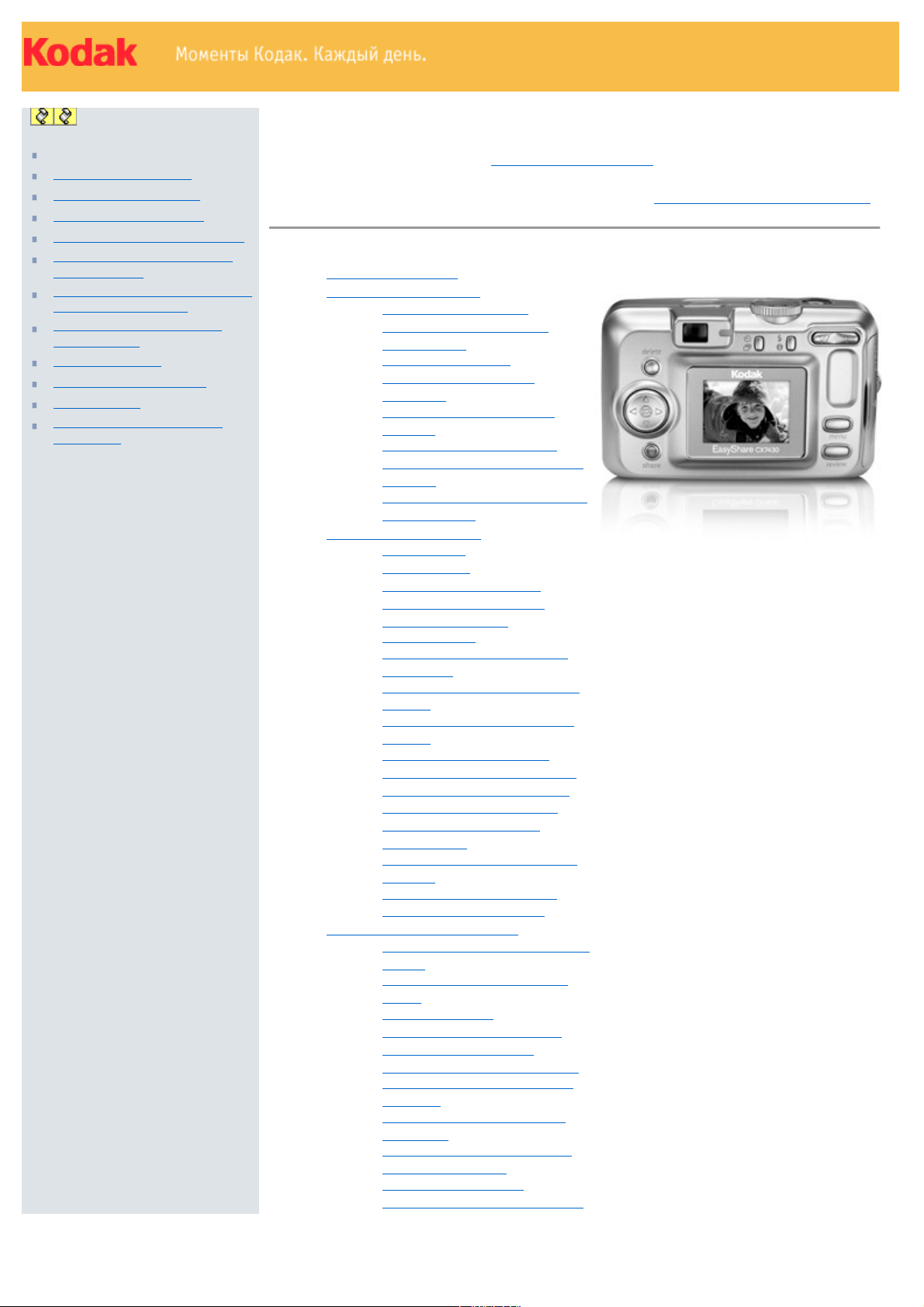
Цифровая камера Kodak EasyShare CX7430 с зум-объективом
Интерактивное обучение (англ.) - www.kodak.com/go/howto
Центр поддержки пользователей цифровых камер Кодак - www.kodak.com/go/cx7430support
Содержание
Устройство камеры
1 Приступаем к работе
o Комплектация камеры
o Установка программного
обеспечения
o Установка батарей
o Важная информация о
батареях
o Включение и выключение
камеры
o Установка даты и времени
o Проверка состояния камеры и
снимков
o Хранение снимков на SD/MMС
картах памяти
2 Фото- и видеосъемка
o Фотосъемка
o Видеосъемка
o Режимы работы камеры
o Использование дисплея
камеры в качестве
видоискателя
o Просмотр отснятого снимка
или видео
o Как пользоваться оптическим
зумом?
o Как пользоваться цифровым
зумом?
o Фотосъемка со вспышкой
o Как включить себя в снимок?
o Как включить себя в видео?
o Как снять серию снимков?
o Изменение параметров
фотосъемки
o Пользовательская настройка
камеры
o Как поместить снимки или
видео в папки-альбомы?
3 Просмотр снимков и видео
o Просмотр отдельных снимков и
видео
o Просмотр группы снимков и
видео
o Просмотр видео
o Удаление снимков и видео
o Изменение опционных
установок режима просмотра
o Увеличение изображения на
дисплее
o Защита снимков и видео от
удаления
o Установка альбомных меток
для снимков/видео
o Просмотр слайд-шоу
o Копирование снимков и видео
Содержание
Устройство камеры
Приступаем к работе
Фото- и видеосъемка
Просмотр снимков и видео
Установка программного
обеспечения
Как поделиться снимками и
видео с друзьями?
Подключение камеры к
компьютеру
Неисправности
Как получить помощь
Приложение
Алфавитный указатель
терминов
1
Page 2

o Просмотр информации о
снимке/видео
4 Установка программного обеспечения
o Минимальные требования к
компьютеру
o Установка программного
обеспечения
5 Как поделиться снимками и видео с
друзьями?
o Когда можно установить метки
для снимков и видео?
o Как присвоить снимкам метку
Print (Отпечатать)?
o Как присвоить снимкам и видео
метку e-mail?
o Как присвоить снимкам и видео
метку favorite (любимый)?
6 Подключение камеры к компьютеру
o Перенос снимков в компьютер
через USB кабель
o Печать снимков с вашего
компьютера
o Заказ отпечатков через сеть
Интернет
o Печать с опционной SD/MMC
карты
o Печать снимков без
компьютера
7 Диагностика неисправностей камеры
o Неисправности камеры
o Сообщения на дисплее камеры
o Индикаторы состояния камеры
8 Где и как получить помощь по
вопросам использования цифровой
камеры?
o Полезные ссылки
o Раздел помощи в программном
обеспечении
o Телефоны горячей линии
9 Приложение
o Технические характеристики
o Советы, безопасность и уход
за камерой
o Емкость карт памяти
o Функции энергосбережения
o Обновление программного
обеспечения
o Соответствие стандартам
безопасности
Алфавитный указатель терминов
Далее
2
Page 3
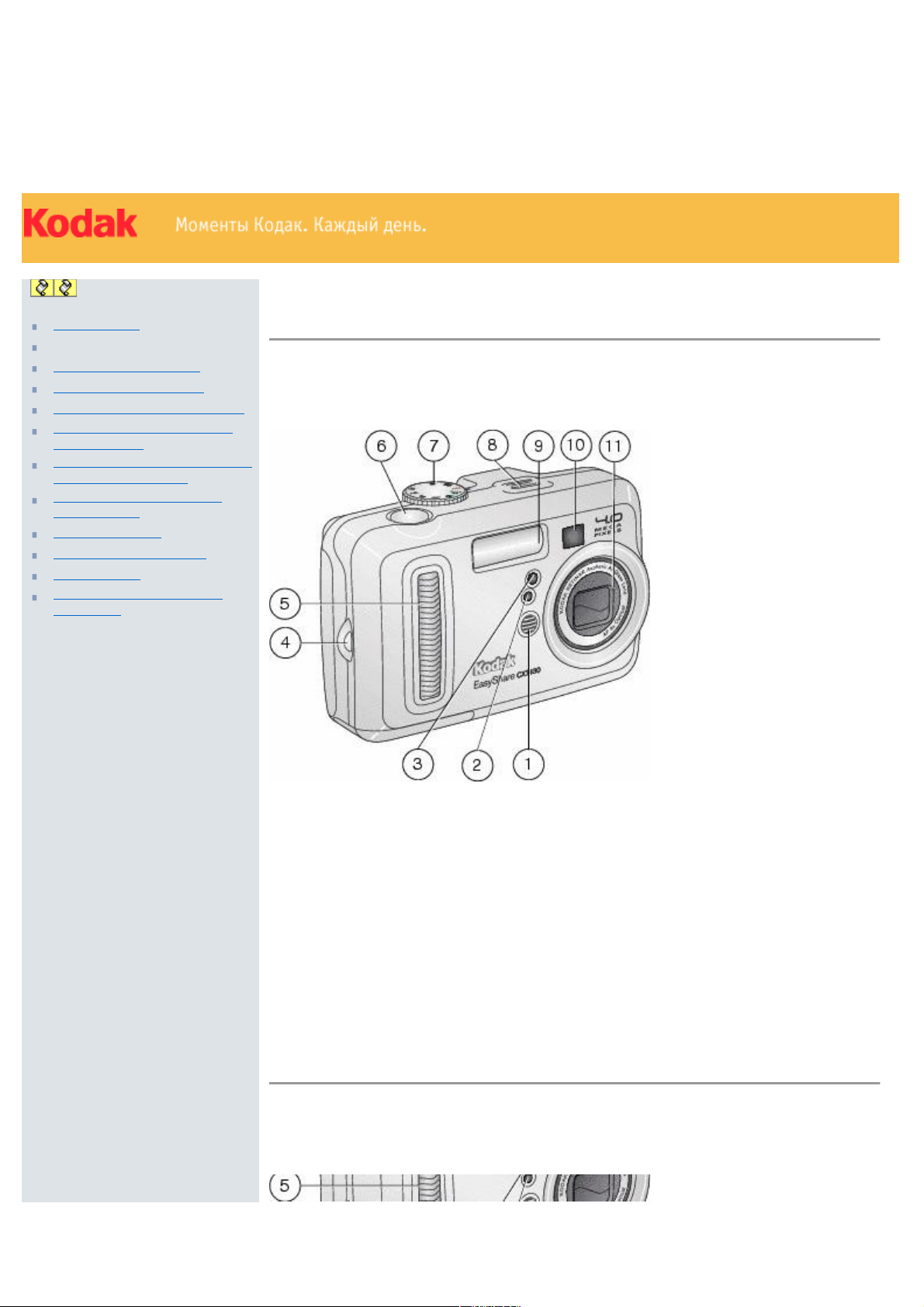
Цифровая камера Kodak EasyShare CX7430 с зум-объективом
Вид спереди
1 Микрофон 6 Кнопка затвора
2 Датчик освещенности 7 Диск-переключатель режимов/Питание
3 Автоспуск/подсветка видео 8 Динамик
4 Ушко для наручного ремешка 9 Вспышка
5 Прилив для пальцев 10 Видоискатель
11 Объектив/Крышка объектива
Вид сбоку
Содержание
Устройство камеры
Приступаем к работе
Фото- и видеосъемка
Просмотр снимков и видео
Установка программного
обеспечения
Как поделиться снимками и
видео с друзьями?
Подключение камеры к
компьютеру
Неисправности
Как получить помощь
Приложение
Алфавитный указатель
терминов
3
Page 4

Вид сбоку
1 Aудио/Видеовыход для просмотра снимков и видео на
телевизоре
2 Слот для опционной (приобретается отдельно) SD/MMC карты
3
USB порт
Вид сзади
1 ЖК дисплей камеры 8 Индикатор готовности камеры к съемке
2 Кнопка Share 9 Кнопка Автоспуск/Серийная съемка (Self
Timer/Burst)
3 Кнопка OK (нажать) 10
Кнопка "Вспышка" /Статус
4
4-позиционный контроллер
11 Зум (Широкоуг./Телефото)
(для увеличения/уменьшения
изображения в видоискателе)
5 Гнездо для подключения 3-вольтового
, опционного сетевого адаптера
12 Прилив для пальцев
4
Page 5
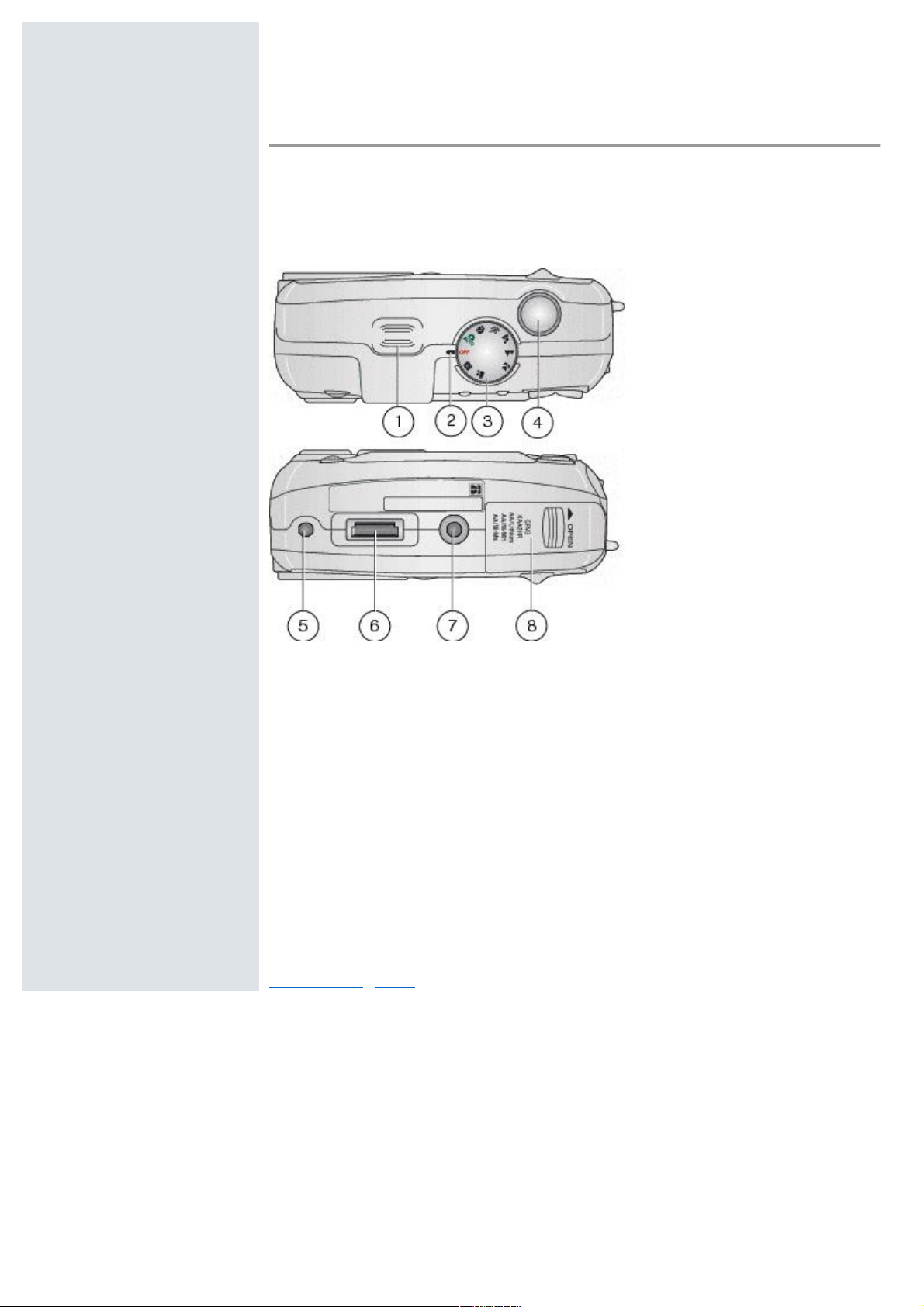
6 Кнопка Delete (Удалить) 13 Кнопка Меню
7 Видоискатель 14 Кнопка Review (Просмотр)
Вид сверху и снизу
Верхняя панель Нижняя панель
1 Динамик 5 Направляющее отверстие для подключения
EasyShare камеры к док-станции и док-принтеру
2 Индикатор
включения/выключения
электропитания
6 Разъем для док-станции
3 Диск-переключатель
режимов/Питание
7 Штативное гнездо /Направляющее отверстие для
подключения EasyShare камеры к док-станции и докпринтеру
4 Кнопка затвора 8 Дверца батарейного отсека
К содержанию | Далее
5
Page 6

Цифровая камера Kodak EasyShare CX7430 с зум-объективом
1 Приступаем к работе
Комплектация камеры
Установка программного обеспечения
Установка батарей
Важная информация о батареях
Включение и выключение камеры
Установка даты и времени
Проверка состояния камеры и снимков
Хранение снимков на SD/MMС картах памяти
К содержанию | Далее
Содержание
Устройство камеры
Приступаем к работе
Комплектация камеры
Установка программного
обеспечения
Установка батарей
Важная информация о
батареях
Включение и выключение
камеры
Установка даты и
времени
Проверка состояния
камеры и снимков
Хранение снимков на
SD/MMС картах памяти
Фото- и видеосъемка
6
Page 7

Цифровая камера Kodak EasyShare CX7430 с зум-объективом
1 Приступаем к работе
Комплектация камеры
1 Камера с наручным ремешком 4
USB кабель
2 Вкладыш-переходник (для док-станции
Kodak EasyShare или док-принтера)
5
Аудио-видео кабели для просмотра
снимков и видео на телевизоре
3 2 батареи АА типа (не подлежат зарядке)
Не показано: Руководство пользователя (может быть только на СD). Краткая инструкция, CD
с программным обеспечением. Содержание может меняться без предварительного
Установка программного
обеспечения
Как поделиться снимками и
видео с друзьями?
Подключение камеры к
компьютеру
Неисправности
Как получить помощь
Приложение
Алфавитный указатель
терминов
Содержание
Устройство камеры
Приступаем к работе
Комплектация камеры
Установка программного
обеспечения
Установка батарей
Важная информация о
батареях
Включение и выключение
камеры
Установка даты и
времени
Проверка состояния
камеры и снимков
Хранение снимков на
SD/MMС картах памяти
Фото- и видеосъемка
Просмотр снимков и видео
Установка программного
обеспечения
Как поделиться снимками и
видео с друзьями?
Подключение камеры к
компьютеру
Неисправности
Как получить помощь
Приложение
Алфавитный указатель
терминов
7
Page 8
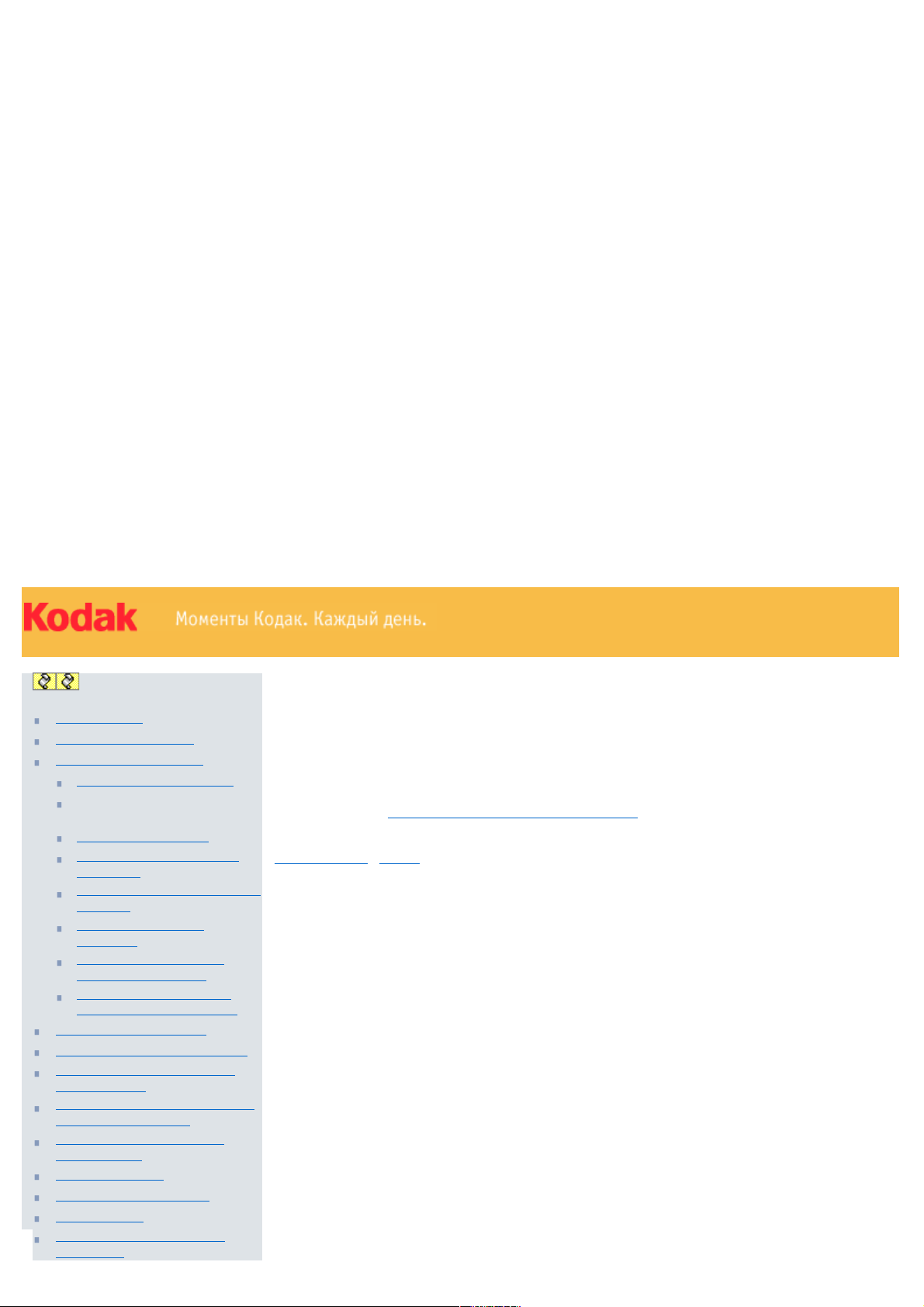
Цифровая камера Kodak EasyShare CX7430 с зум-объективом
1 Приступаем к работе
Установка программного обеспечения
ВАЖНО! До подключения камеры к компьютеру необходимо установить программное
обеспечение с CD диска. Невыполнение этого требования может привести к
некорректной работе программы Kodak EasyShare (cм. краткую инструкцию или
раздел Установка программного обеспечения.
К содержанию | Далее
Содержание
Устройство камеры
Приступаем к работе
Комплектация камеры
Установка программного
обеспечения
Установка батарей
Важная информация о
батареях
Включение и выключение
камеры
Установка даты и
времени
Проверка состояния
камеры и снимков
Хранение снимков на
SD/MMС картах памяти
Фото- и видеосъемка
Просмотр снимков и видео
Установка программного
обеспечения
Как поделиться снимками и
видео с друзьями?
Подключение камеры к
компьютеру
Неисправности
Как получить помощь
Приложение
Алфавитный указатель
терминов
8
Page 9
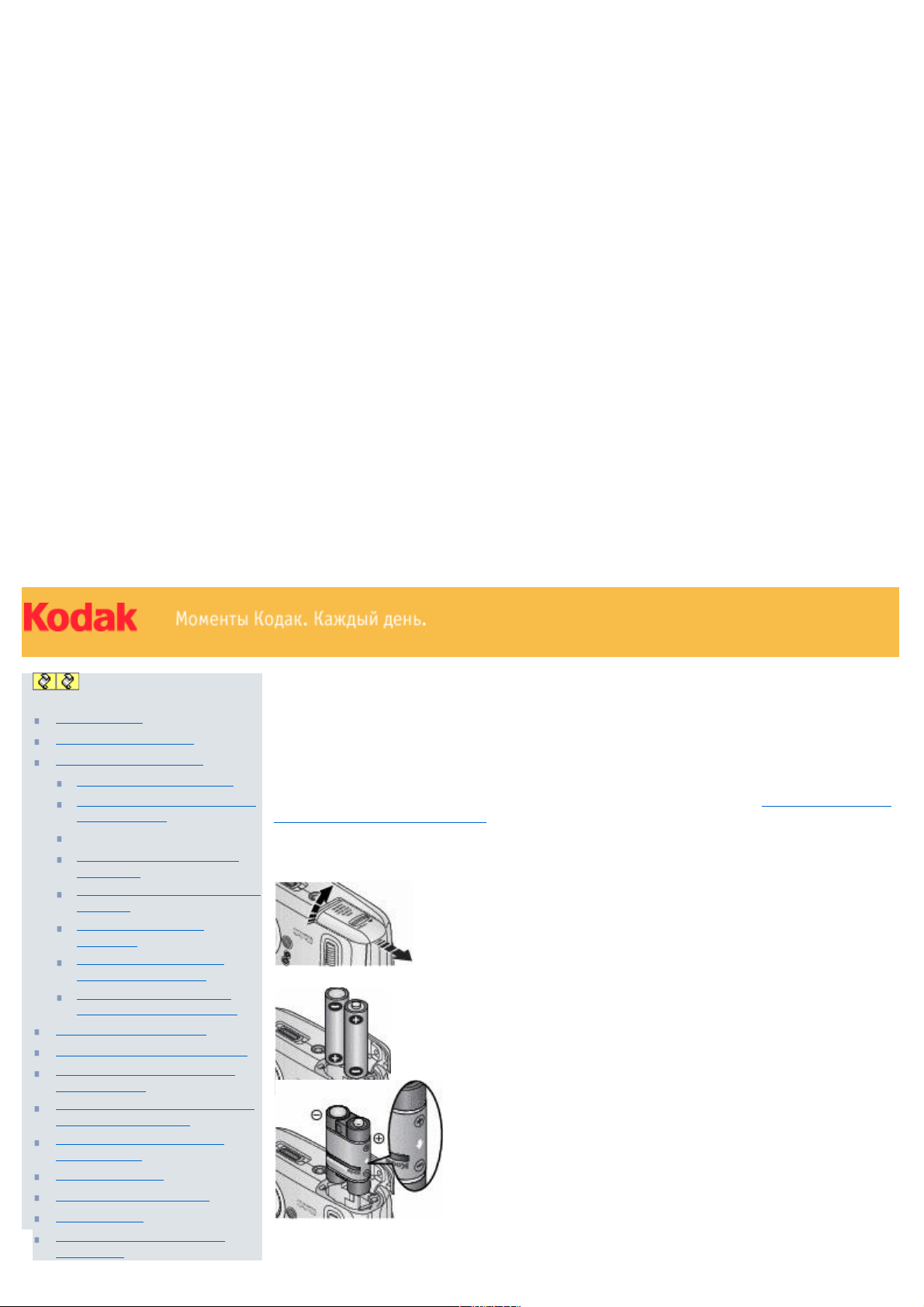
Цифровая камера Kodak EasyShare CX7430 с зум-объективом
1 Приступаем к работе
Установка батарей
В комплект камеры включены две батареи AA типа. Информация о типах используемых
батарей и способах сбережения их рабочего ресурса приведена в раздел О совместимости и
рабочем ресурсе батарей Kodak.
1. Переключите Диск-переключатель режимов в положение Off
(Выкл.)
2. Сдвиньте и поднимите дверцу батарейного отсека на нижней
панели камеры.
3. Вставьте батареи АА типа, как показано на рисунке слева.
4.Закройте дверцу батарейного отсека.
Если вы приобрели опционный комплект Ni-MH аккумуляторов
Kodak EasyShare (включаемый в комплект док-станции или докпринтера), то вставьте его, как показано слева.
Если вы приобрели литиевую батарею Kodak CRV3, вставьте
Содержание
Устройство камеры
Приступаем к работе
Комплектация камеры
Установка программного
обеспечения
Установка батарей
Важная информация о
батареях
Включение и выключение
камеры
Установка даты и
времени
Проверка состояния
камеры и снимков
Хранение снимков на
SD/MMС картах памяти
Фото- и видеосъемка
Просмотр снимков и видео
Установка программного
обеспечения
Как поделиться снимками и
видео с друзьями?
Подключение камеры к
компьютеру
Неисправности
Как получить помощь
Приложение
Алфавитный указатель
терминов
9
Page 10
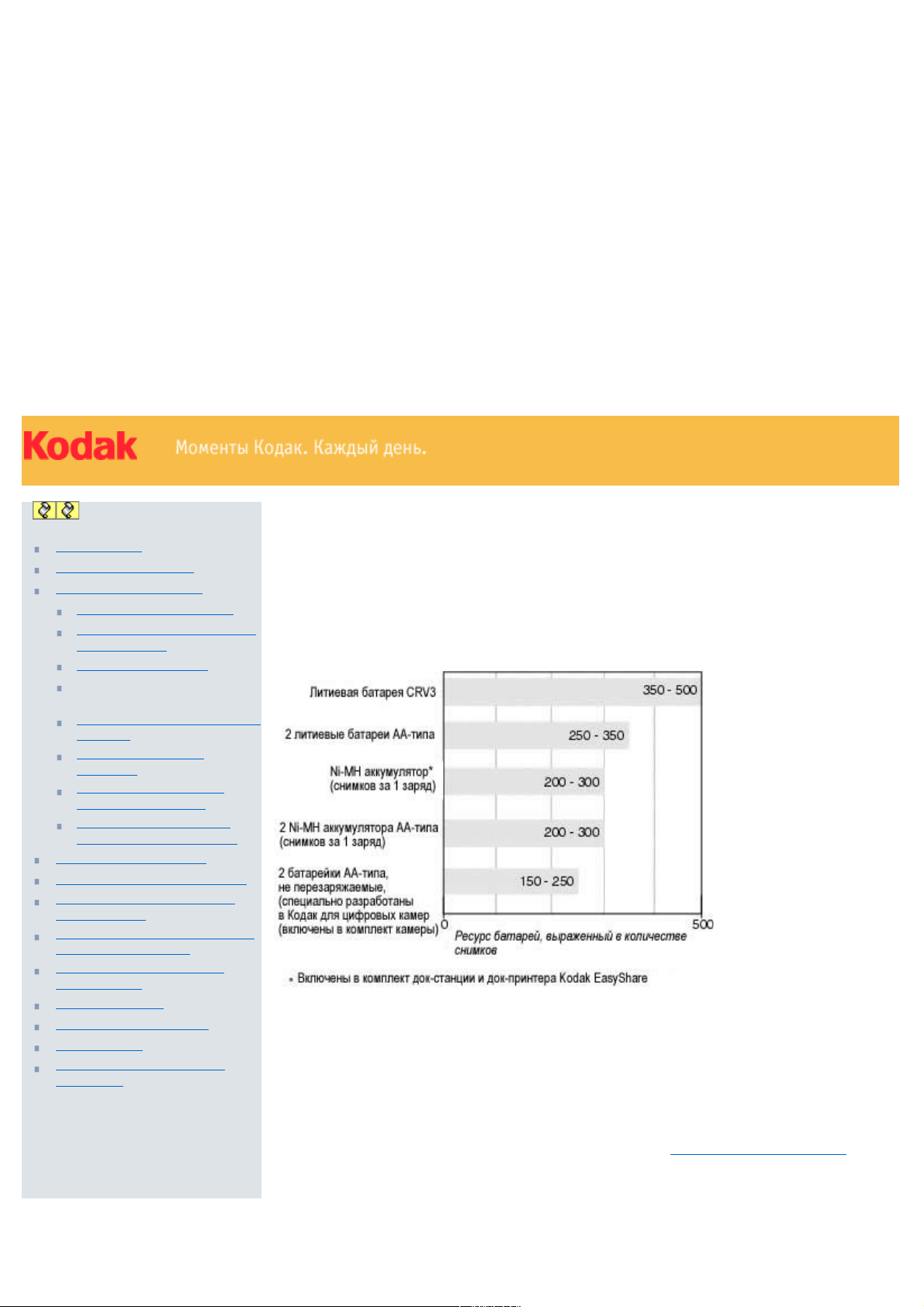
Цифровая камера Kodak EasyShare CX7430 с зум-объективом
1 Приступаем к работе
Важная информация о батареях
О совместимости и рабочем ресурсе батарей Kodak
Используйте следующие типы батарей. Реальный рабочий ресурс батарей сильно зависит от
режима эксплуатации камеры.
Мы не рекомендуем использовать щелочные батареи. Нормальный режим работы
камеры гарантируется только при использовании батареи из приведенного ниже списка.
Продление рабочего ресурса батарей
Ограничьте использование следующих режимов, быстро истощающих ресурс
батарей:
o Просмотр снимков на дисплее камеры (см. Просмотр снимков и видео)
o Использование дисплея камеры в качестве видоискателя (см.
Содержание
Устройство камеры
Приступаем к работе
Комплектация камеры
Установка программного
обеспечения
Установка батарей
Важная информация о
батареях
Включение и выключение
камеры
Установка даты и
времени
Проверка состояния
камеры и снимков
Хранение снимков на
SD/MMС картах памяти
Фото- и видеосъемка
Просмотр снимков и видео
Установка программного
обеспечения
Как поделиться снимками и
видео с друзьями?
Подключение камеры к
компьютеру
Неисправности
Как получить помощь
Приложение
Алфавитный указатель
терминов
10
Page 11
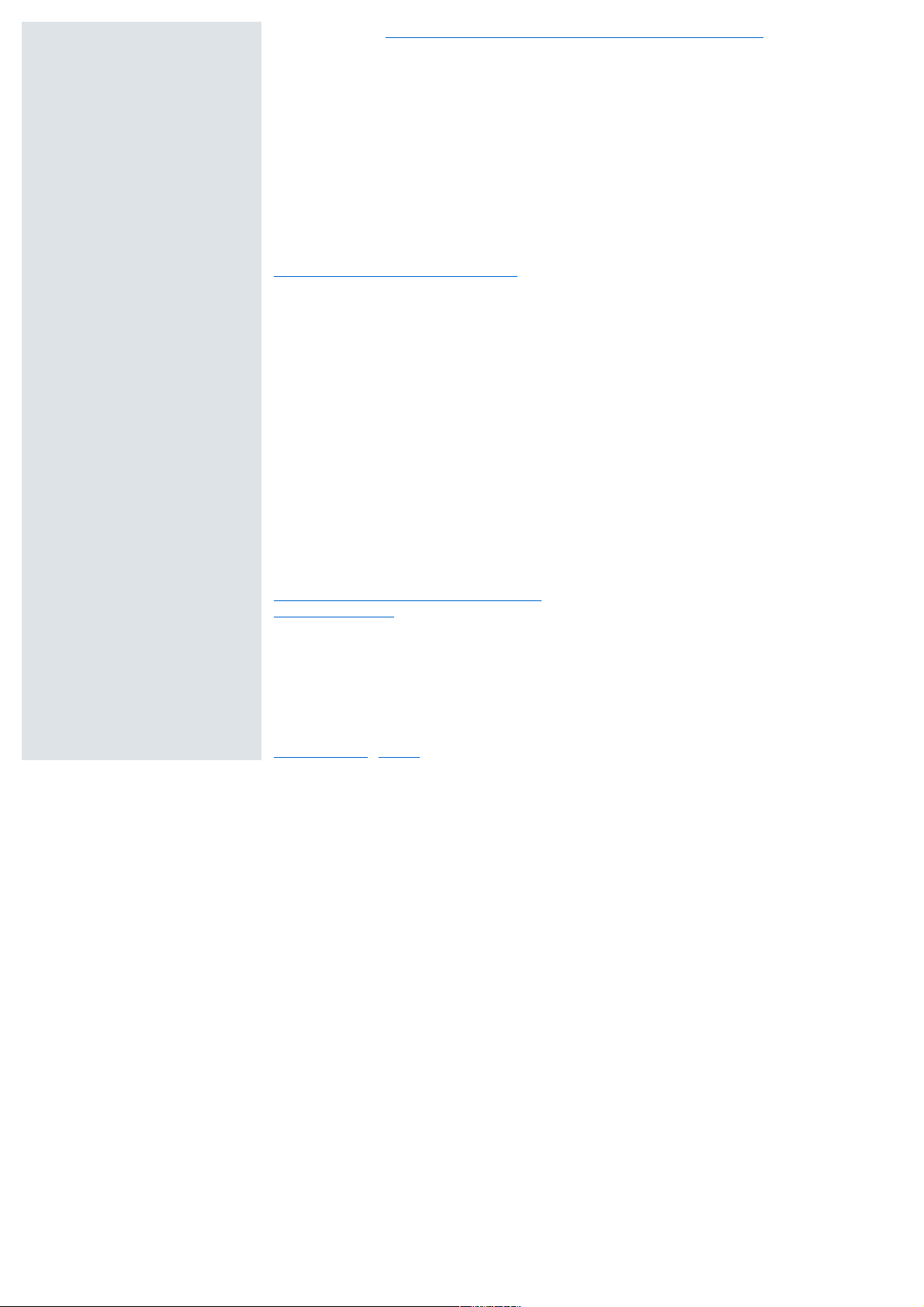
Использование дисплея камеры в качестве видоискателя)
o Частое использование вспышки
Грязь на контактах может уменьшить рабочий ресурс батарей. Перед установкой
батарей в камеру протирайте контакты батарей чистой салеткой.
Эффективность работы батарей сильно уменьшается при температуре ниже 5°С. В
холодную погоду рекомендуется брать с собой запасной комплект батарей. Не
выбрасывайте неработающие в холодную погоду батареи; при нагреве до комнатной
температуры их работоспособность восстанавливается.
Посетите раздел поддержки пользователя нашего web-сайта
www.kodak.com/go/cx7430accessories, в котором вы найдете полезную информацию об
аксессуарах к вашей камере:
Док-станция Kodak EasyShare (Сamera dock) — обеспечивает электропитание
цифровой камеры, переносит снимки в компьютер и заряжает аккумуляторную батарею
Kodak EasyShare Ni-MH.
Док-принтер Kodak EasyShare (Printer dock) — обеспечивает электропитание цифровой
камеры, печатает снимки форматом 10х15 см через компьютер и без него, переносит
снимки в компьютер и заряжает аккумуляторную батарею Kodak EasyShare Ni-MH.
3-вольтовый сетевой адаптер Kodak — обеспечивает электропитание камеры
ВАЖНО! Не используйте 5-вольтовый сетевой адаптер (включенный в комплект док-
станции и док-принтера Kodak EasyShare) для питания вашей камеры.
Дополнительную информацию по батареям можно найти на нашем web-сайте
www.kodak.com/global/en/service/batteries
/batteryUsage.jhtml
Правила безопасности при обращении с батареями
Не касайтесь контактами батарей металлических предметов, например, монет.
Батареи могут разрядиться, нагреться и протечь.
К содержанию | Далее
11
Page 12

Цифровая камера Kodak EasyShare CX7430 с зум-объективом
1 Приступаем к работе
Включение и выключение камеры
Переведите Диск-переключатель режимов из положения
Off в любое другое положение.
Лампочка-индикатор питания загорается. Пока в
камере производится автоматическое тестирование,
индикатор готовности мигает зеленым светом,
после чего гаснет.
Для выключения камеры переведите Диск-
переключатель режимов в положение Off.
Камера завершает все текущие операции.
Управление дисплеем
Если вы хотите Выполните следующие
действия
Включить или выключить дисплей камеры. Нажмите кнопку ОК.
Изменить настройки дисплея, чтобы он включался
при включении камеры.
Нажмите кнопку Menu и перейдите
к меню Setup
Показать/спрятать иконки состояния камеры.
Нажмите кнопку .
К содержанию | Далее
Содержание
Устройство камеры
Приступаем к работе
Комплектация камеры
Установка программного
обеспечения
Установка батарей
Важная информация о
батареях
Включение и выключение
камеры
Установка даты и
времени
Проверка состояния
камеры и снимков
Хранение снимков на
SD/MMС картах памяти
Фото- и видеосъемка
Просмотр снимков и видео
Установка программного
обеспечения
Как поделиться снимками и
видео с друзьями?
Подключение камеры к
компьютеру
Неисправности
Как получить помощь
Приложение
Алфавитный указатель
терминов
12
Page 13
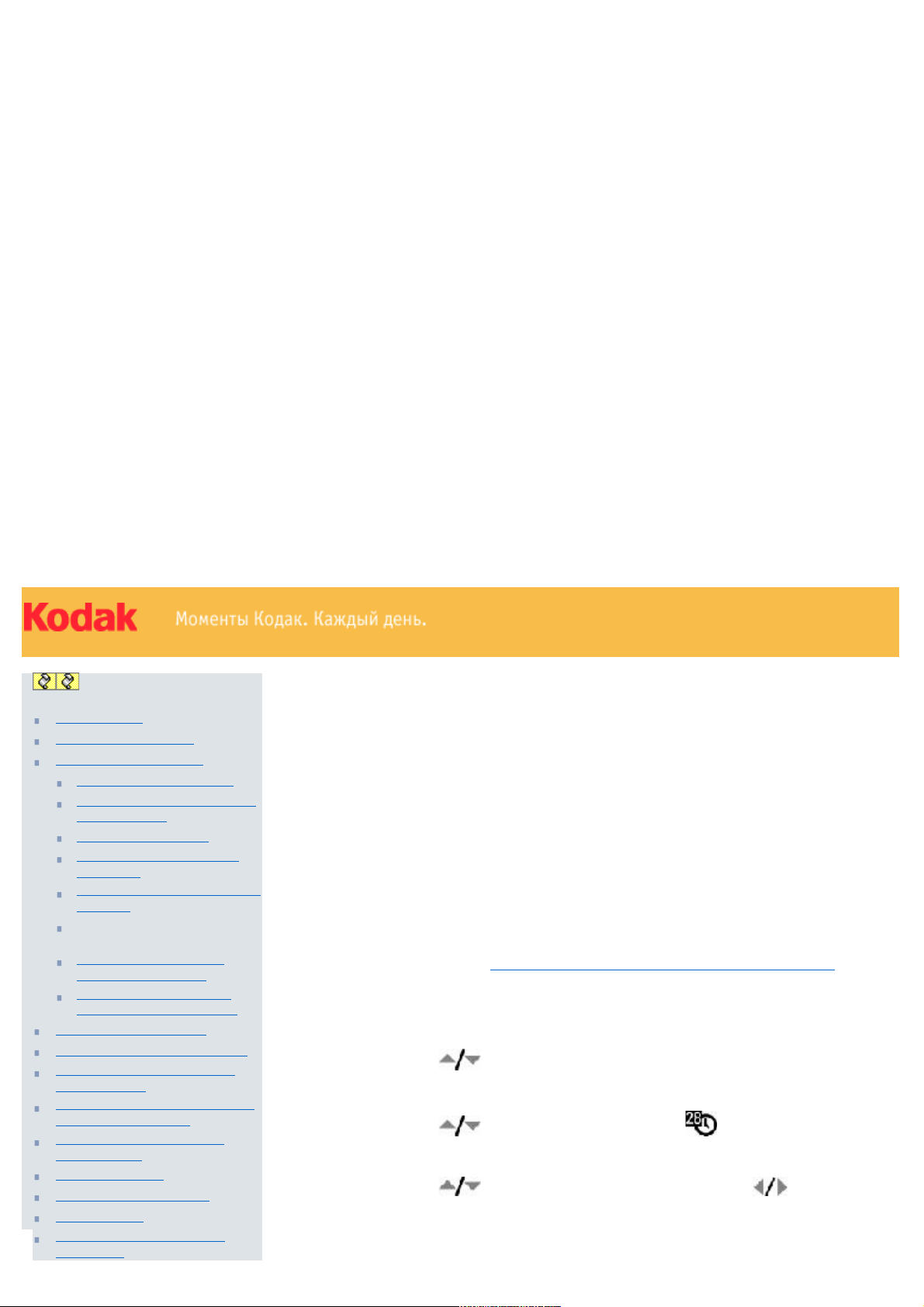
Цифровая камера Kodak EasyShare CX7430 с зум-объективом
1 Приступаем к работе
Установка даты и времени
Установка даты и времени при первом включении камеры
Сообщение Date & Time have been reset (Дата и время сброшены на значения по умолчанию)
появляется на дисплее после первого включения камеры. Это сообщение может также
появиться при включении камеры после того, как из нее вынули батареи на достаточно
продолжительное время.
1. Опция SET DATE & TIME подсвечивается. Нажмите кнопку ОК.
(Выберите CANCEL, если хотите установить дату и время в другой раз.)
2. Перейдите к шагу 4, см. Установка даты и времени в любой момент времени.
Установка даты и времени в любой момент времени
1. Включите камеру. Нажмите кнопку Menu.
2. Нажмите кнопку , чтобы выделить опцию Setup Menu, затем нажмите кнопку
ОК.
3. Нажмите кнопку для выбора опции Date & Time , затем нажмите кнопку
ОК.
4. Нажмите кнопку для установки даты и времени. Нажмите для перехода к
следующей установке
5. По окончании нажмите кнопку ОК.
Содержание
Устройство камеры
Приступаем к работе
Комплектация камеры
Установка программного
обеспечения
Установка батарей
Важная информация о
батареях
Включение и выключение
камеры
Установка даты и
времени
Проверка состояния
камеры и снимков
Хранение снимков на
SD/MMС картах памяти
Фото- и видеосъемка
Просмотр снимков и видео
Установка программного
обеспечения
Как поделиться снимками и
видео с друзьями?
Подключение камеры к
компьютеру
Неисправности
Как получить помощь
Приложение
Алфавитный указатель
терминов
13
Page 14

Цифровая камера Kodak EasyShare CX7430 с зум-объективом
1 Приступаем к работе
Проверка состояния камеры и снимков
Эти иконки появляются на дисплее камеры, указывая на активные режимы и настройки. Eсли
отображается в строке состояния, нажмите кнопку Flash/Status для отображения
дополнительных установок. Нажмите кнопку , чтобы показать/спрятать иконки состояния
камеры.
Экраны режимов Фотосъемка/Видеосъемка
На дисплее отображаются только активные установки камеры.
Содержание
Устройство камеры
Приступаем к работе
Комплектация камеры
Установка программного
обеспечения
Установка батарей
Важная информация о
батареях
Включение и выключение
камеры
Установка даты и
времени
Проверка состояния
камеры и снимков
Хранение снимков на
SD/MMС картах памяти
Фото- и видеосъемка
Просмотр снимков и видео
Установка программного
обеспечения
Как поделиться снимками и
видео с друзьями?
Подключение камеры к
компьютеру
Неисправности
Как получить помощь
Приложение
Алфавитный указатель
терминов
14
Page 15
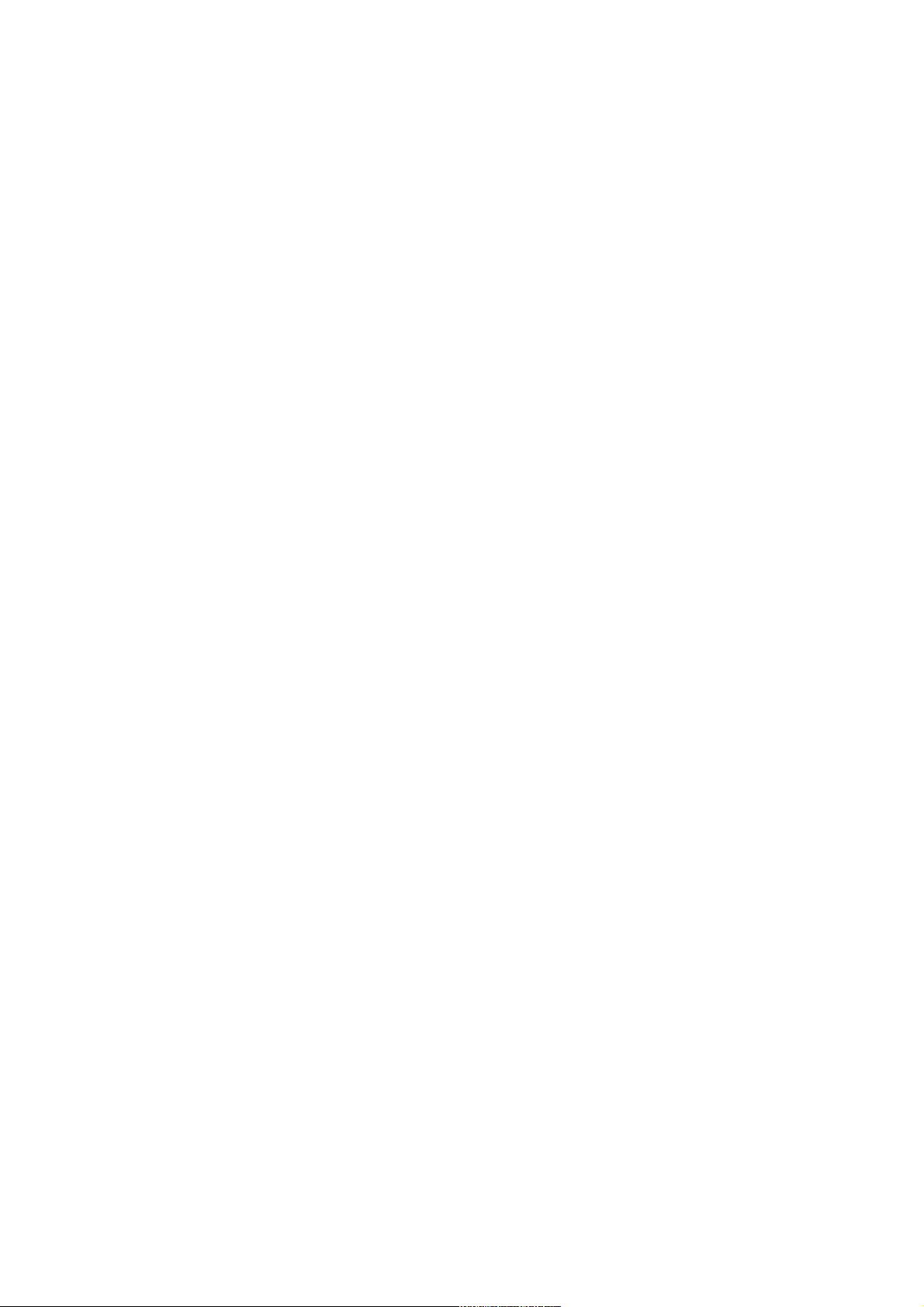
15
Page 16
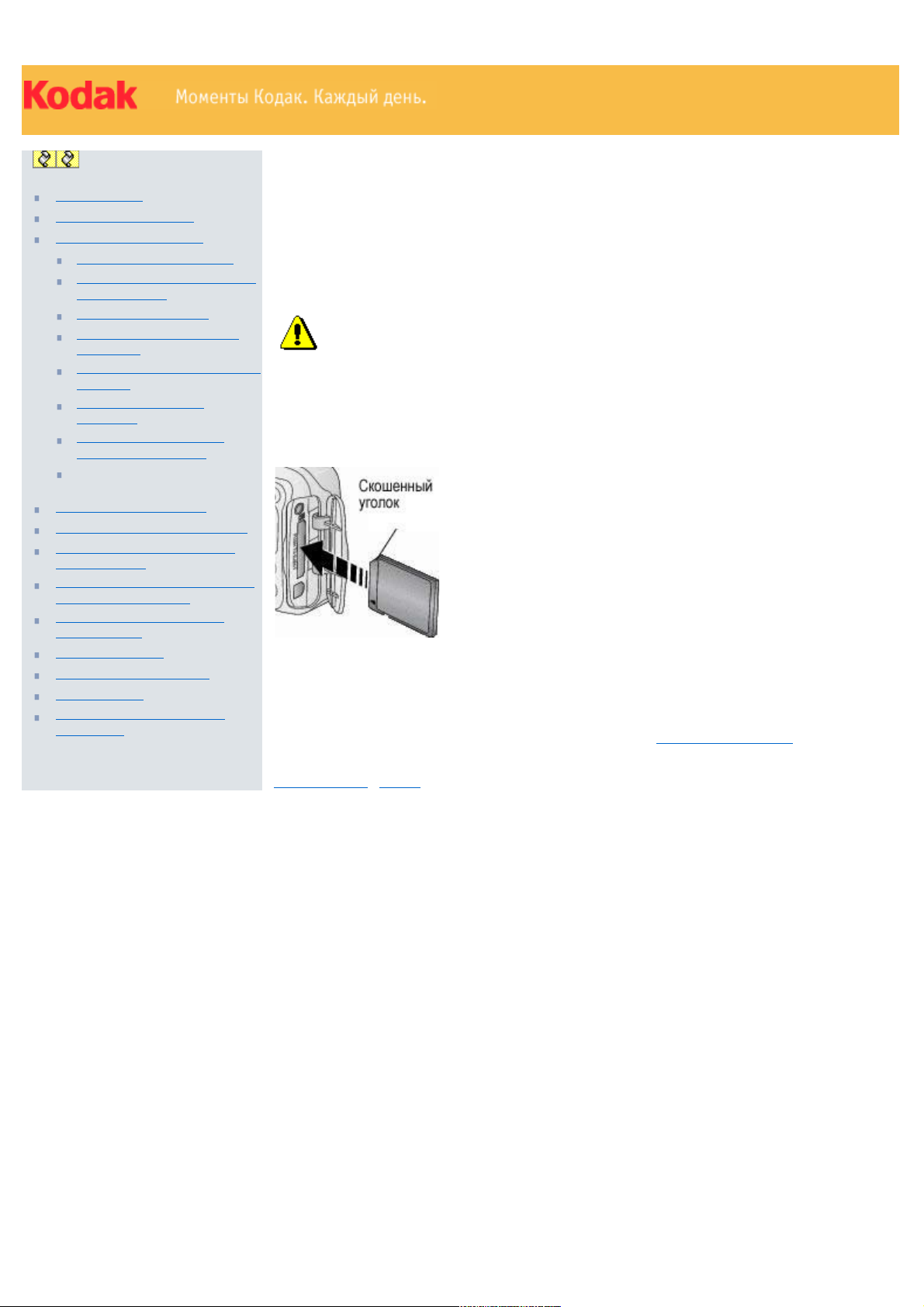
Цифровая камера Kodak EasyShare CX7430 с зум-объективом
1 Приступаем к работе
Хранение снимков на SD/MMС картах памяти
Ваша камера имеет 16 МБ встроенной памяти. Желательно приобрести дополнительные
SD/MMC карты, на которых можно хранить сделанные снимки и видеоролики.
ВНИМАНИЕ:
Карты памяти следует вставлять в камеру, следуя описанной ниже
процедуре. Если на дисплее появится символ неправильной установки
карты, дверца не закроется. Не закрывайте дверцу с усилием: это может
повредить камеру или дверцу. Не вставляйте и не извлекайте карту, если
мигает индикатор готовности. Нарушение этого требования может привести к
повреждению снимков, карты или камеры.
Для установки карты SD/MMC;
1. Выключите камеру.
2. Откройте дверцу отсека для карт.
3.Сориентируйте карту, как показано на рисунке слева.
4. Вставьте карту в слот (узкое приемное отверстие) до упора.
5. Закройте дверцу.
Для извлечения карты необходимо выключить камеру. Нажмите на карту, чтобы освободить
ее из разъема. Когда карта частично выйдет наружу, извлеките ее из камеры.
Информация о емкости карт памяти приведена в разделе Емкость карт памяти.
К содержанию | Далее
Содержание
Устройство камеры
Приступаем к работе
Комплектация камеры
Установка программного
обеспечения
Установка батарей
Важная информация о
батареях
Включение и выключение
камеры
Установка даты и
времени
Проверка состояния
камеры и снимков
Хранение снимков на
SD/MMС картах памяти
Фото- и видеосъемка
Просмотр снимков и видео
Установка программного
обеспечения
Как поделиться снимками и
видео с друзьями?
Подключение камеры к
компьютеру
Неисправности
Как получить помощь
Приложение
Алфавитный указатель
терминов
16
Page 17
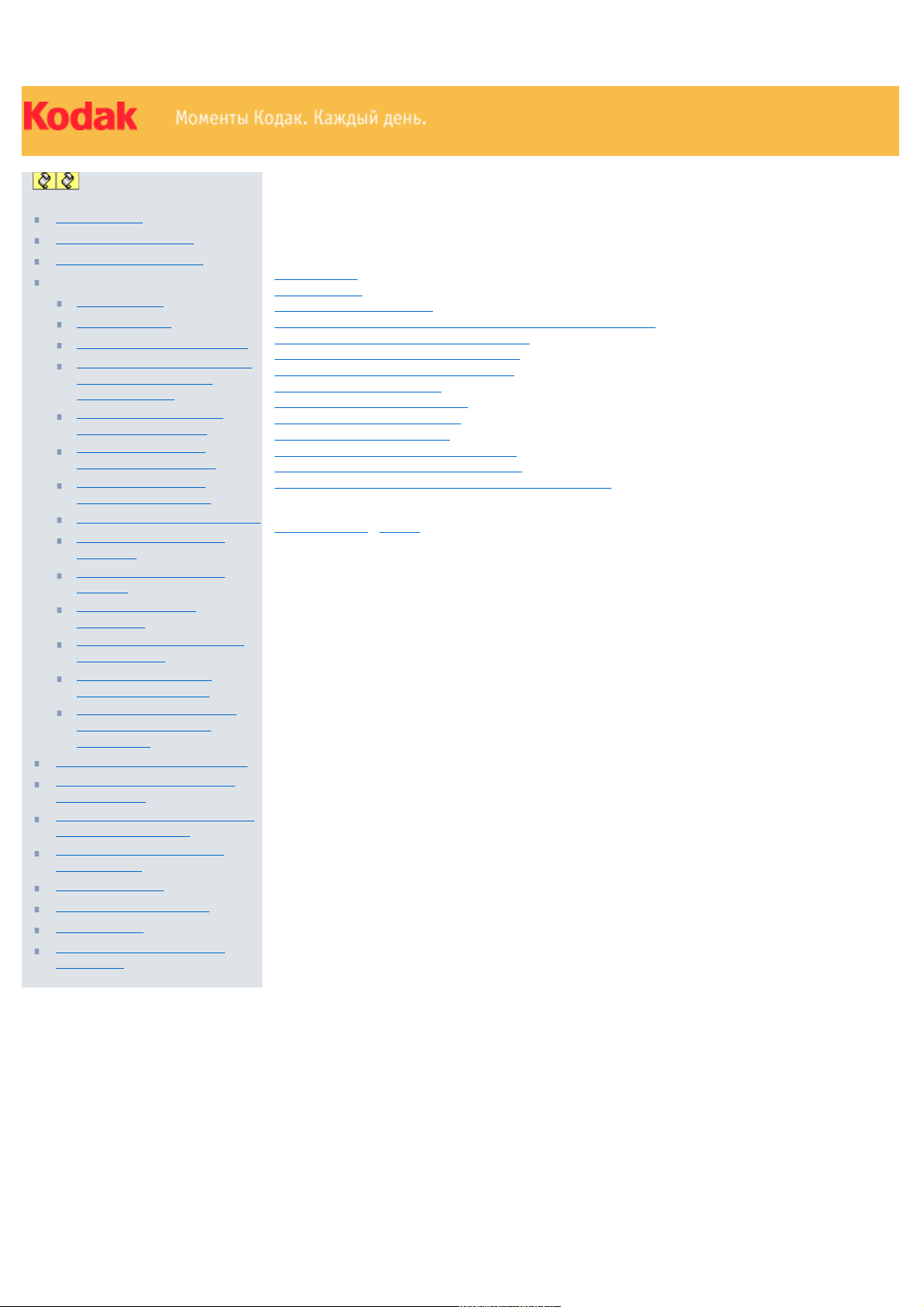
Цифровая камера Kodak EasyShare CX7430 с зум-объективом
2 Фото- и видеосъемка
Фотосъемка
Видеосъемка
Режимы работы камеры
Использование дисплея камеры в качестве видоискателя
Просмотр отснятого снимка или видео
Как пользоваться оптическим зумом?
Как пользоваться цифровым зумом?
Фотосъемка со вспышкой
Как включить себя в снимок?
Как включить себя в видео?
Как снять серию снимков?
Изменение параметров фотосъемки
Пользовательская настройка камеры
Как поместить снимки или видео в папки-альбомы?
К содержанию | Далее
Содержание
Устройство камеры
Приступаем к работе
Фото- и видеосъемка
Фотосъемка
Видеосъемка
Режимы работы камеры
Использование дисплея
камеры в качестве
видоискателя
Просмотр отснятого
снимка или видео
Как пользоваться
оптическим зумом?
Как пользоваться
цифровым зумом?
Фотосъемка со вспышкой
Как включить себя в
снимок?
Как включить себя в
видео?
Как снять серию
снимков?
Изменение параметров
фотосъемки
Пользовательская
настройка камеры
Как поместить снимки
или видео в папки-
альбомы?
Просмотр снимков и видео
Установка программного
обеспечения
Как поделиться снимками и
видео с друзьями?
Подключение камеры к
компьютеру
Неисправности
Как получить помощь
Приложение
Алфавитный указатель
терминов
17
Page 18
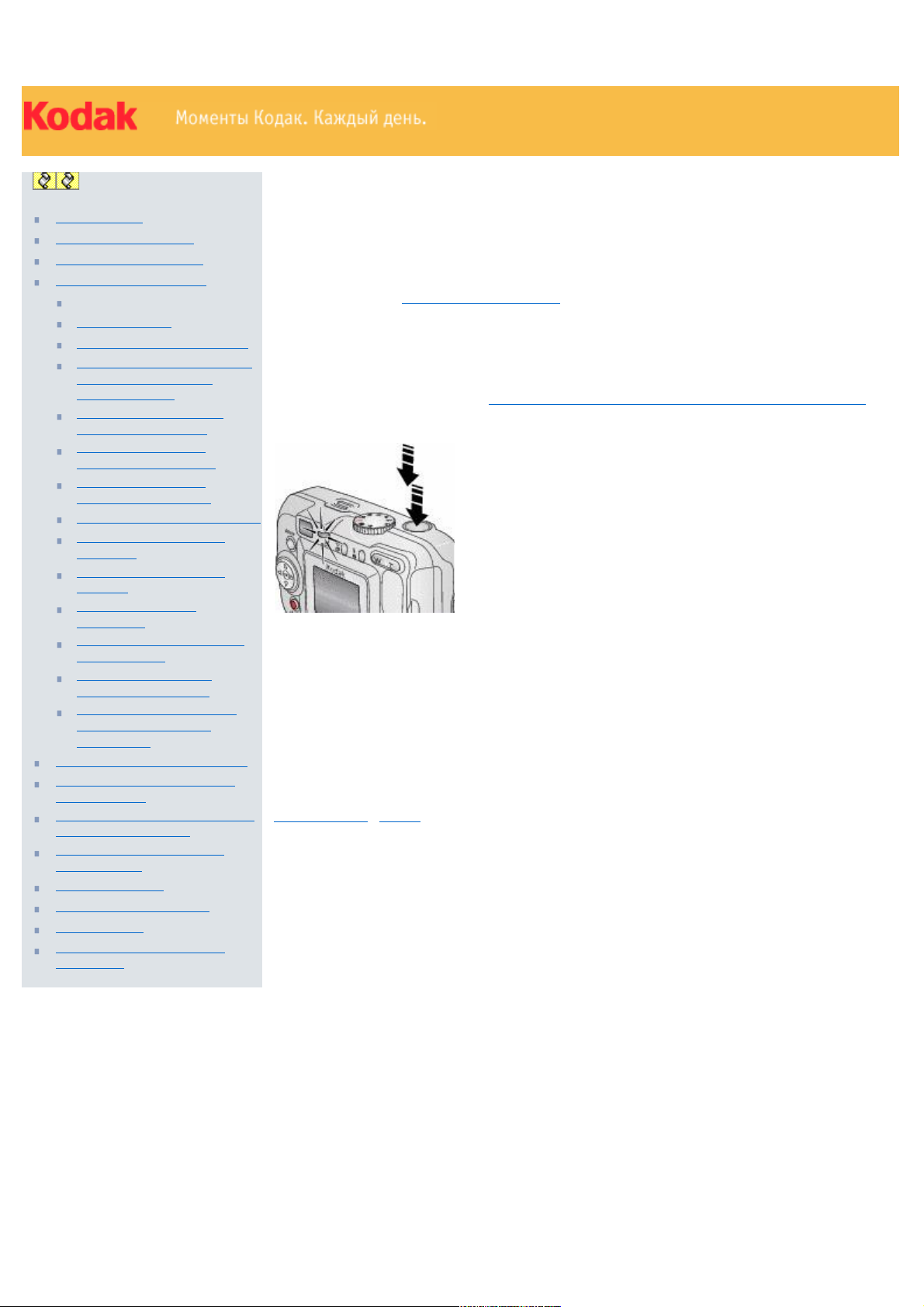
Цифровая камера Kodak EasyShare CX7430 с зум-объективом
2 Фото- и видеосъемка
Фотосъемка
1. Переведите диск-переключатель режимов в положение "Фотосъемка" (изображение
фотоаппарата) см. Режимы работы камеры), где описаны режимы работы камеры.
На дисплее камеры отображается наименование режима и его описание. Для прерывания
вывода текста описания нажмите любую кнопку.
2. Скомпонуйте кадр через видоискатель или по дисплею. (Нажмите кнопку ОК для
включения дисплея камеры, см. Использование дисплея камеры в качестве видоискателя.)
3. Нажмите кнопку затвора на половину
рабочего хода, чтобы сработала система
замера экспозиции и фокусировки.
4. Как только индикатор готовности
загорится зеленым светом, нажмите кнопку
затвора до отказа, чтобы сделать снимок.
Если индикатор готовности засветился
зеленым светом, снимок сохранен в
памяти. Если индикатор светится
красным светом, дождитесь пока цвет
изменится на зеленый
К содержанию | Далее
Содержание
Устройство камеры
Приступаем к работе
Фото- и видеосъемка
Фотосъемка
Видеосъемка
Режимы работы камеры
Использование дисплея
камеры в качестве
видоискателя
Просмотр отснятого
снимка или видео
Как пользоваться
оптическим зумом?
Как пользоваться
цифровым зумом?
Фотосъемка со вспышкой
Как включить себя в
снимок?
Как включить себя в
видео?
Как снять серию
снимков?
Изменение параметров
фотосъемки
Пользовательская
настройка камеры
Как поместить снимки
или видео в папки-
альбомы?
Просмотр снимков и видео
Установка программного
обеспечения
Как поделиться снимками и
видео с друзьями?
Подключение камеры к
компьютеру
Неисправности
Как получить помощь
Приложение
Алфавитный указатель
терминов
18
Page 19
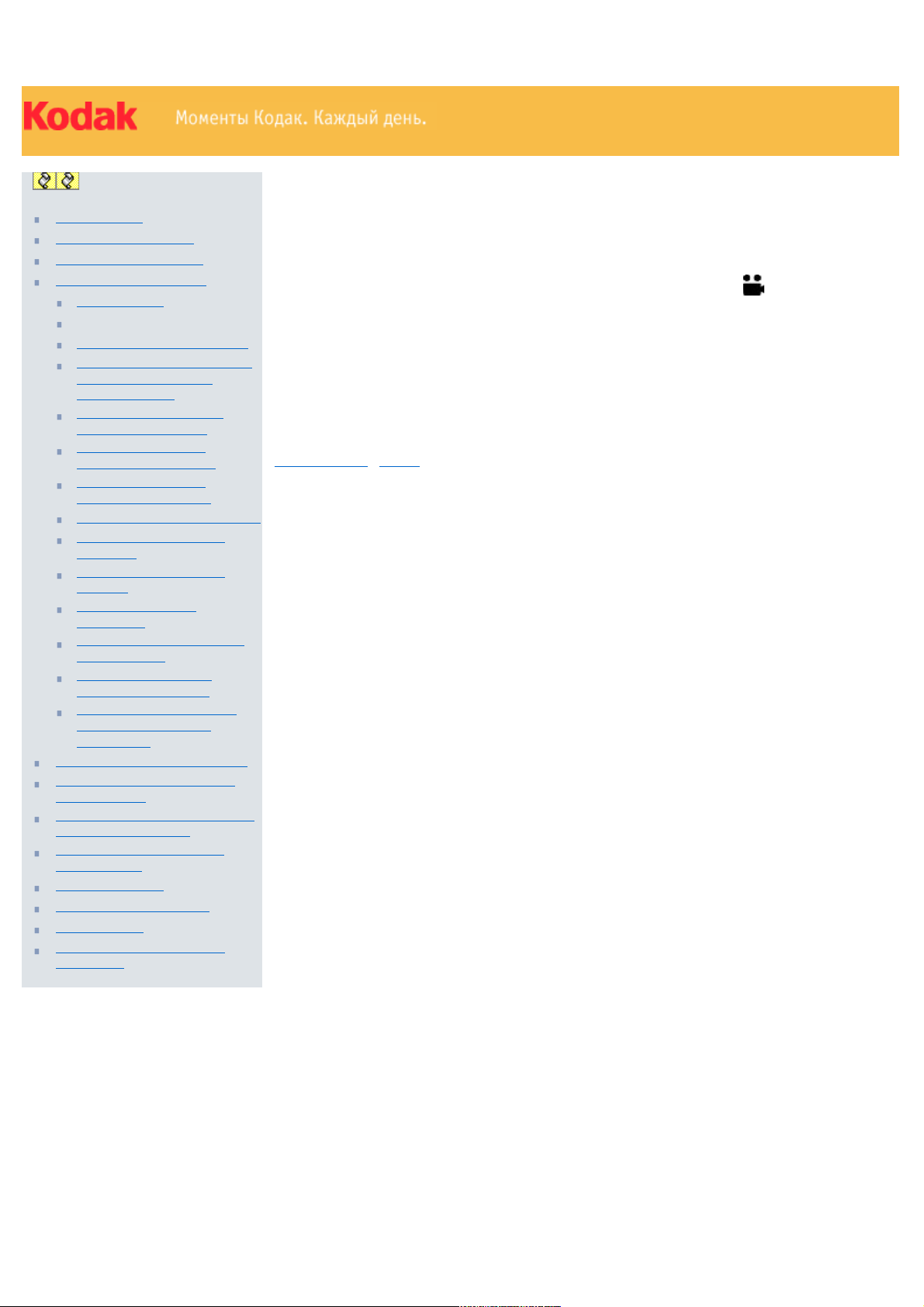
Цифровая камера Kodak EasyShare CX7430 с зум-объективом
2 Фото- и видеосъемка
Видеосъемка
1. Переведите диск-переключатель режимов в положение Видео .
2. Скомпонуйте кадр через видоискатель или по дисплею.
3. Нажмите полностью и отпустите кнопку затвора. Для остановки записи нажмите и
кнопку затвора еще раз.
ВАЖНО! Для инициализации записи можно также нажать кнопку затвора и удерживать ее
нажатой более 2 секунд. Для остановки записи отпустите кнопку затвора.
К содержанию | Далее
Содержание
Устройство камеры
Приступаем к работе
Фото- и видеосъемка
Фотосъемка
Видеосъемка
Режимы работы камеры
Использование дисплея
камеры в качестве
видоискателя
Просмотр отснятого
снимка или видео
Как пользоваться
оптическим зумом?
Как пользоваться
цифровым зумом?
Фотосъемка со вспышкой
Как включить себя в
снимок?
Как включить себя в
видео?
Как снять серию
снимков?
Изменение параметров
фотосъемки
Пользовательская
настройка камеры
Как поместить снимки
или видео в папки-
альбомы?
Просмотр снимков и видео
Установка программного
обеспечения
Как поделиться снимками и
видео с друзьями?
Подключение камеры к
компьютеру
Неисправности
Как получить помощь
Приложение
Алфавитный указатель
терминов
19
Page 20
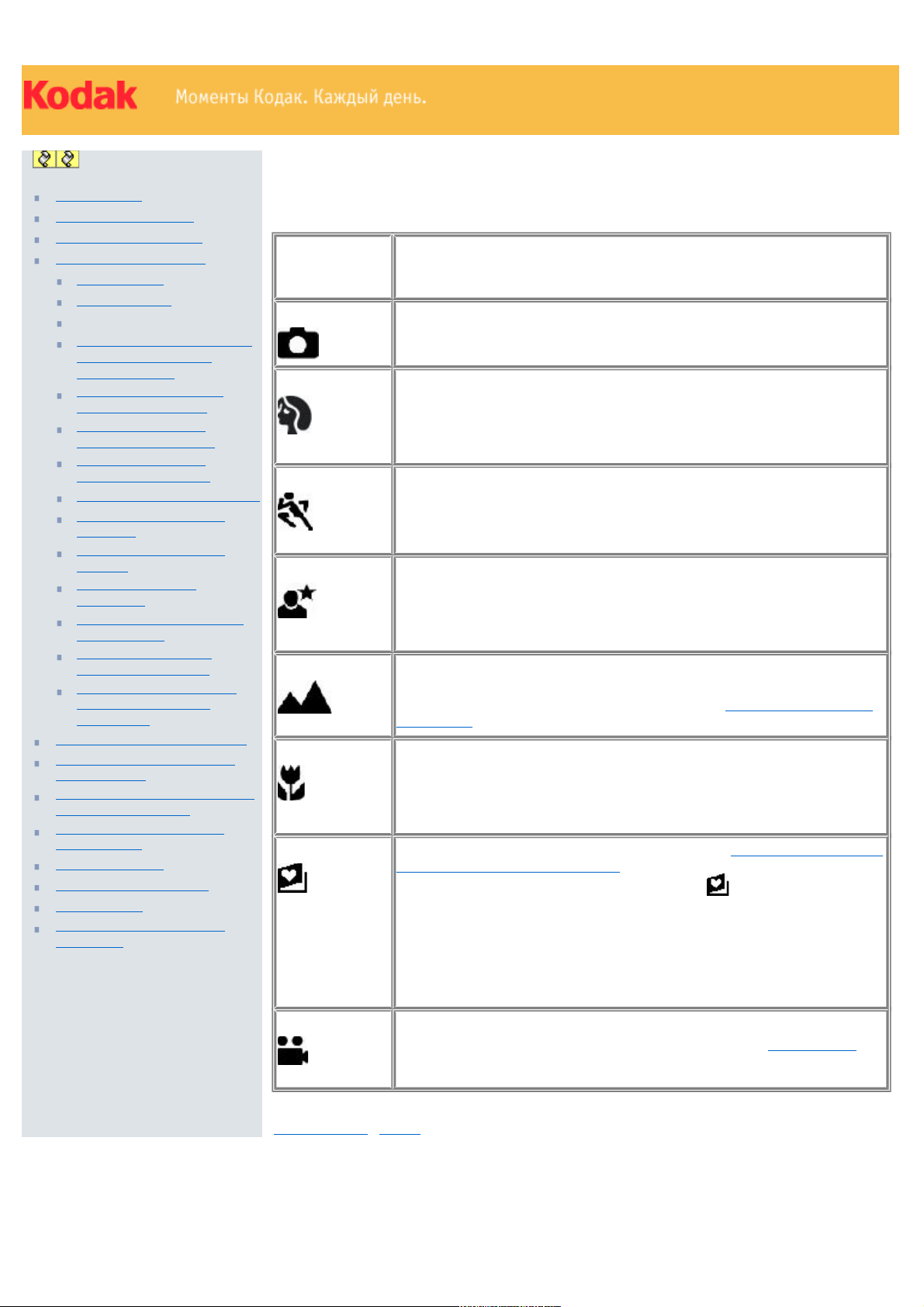
Цифровая камера Kodak EasyShare CX7430 с зум-объективом
2 Фото- и видеосъемка
Режимы работы камеры
Используйте
режим
Для съемки следующих сюжетов
Auto
При обычной фотосъемке экспозиция, фокусировка и вспышка
включаются автоматически.
Portrait
Портрет
Полнокадровый портрет. Позволяет получать резкое изображение людей
и размытое изображение фона. При низкой освещенности автоматически
включается вспышка. Лучше всего снимать портрет с расстояния не
менее 2 м, чтобы в кадре оставались плечи и голова.
Sport
Спорт
Объекты находятся в движении. Выдержки - короткие.
Night
Ночь
Сюжеты в ночное время или при низкой освещенности. Установите
камеру на плоское неподвижное основание или закрепите ее на теножном
штативе. Поскольку выдержки довольно продолжительные, попросите
людей замереть на несколько мгновений после срабатывания вспышки.
Landsca
pe (Пейзаж)
Рекомендуется для съемки удаленных объектов. Вспышка не включается,
если вы сами ее не включите. Рамки автофокуса (Использование рамок
автофокуса) в режиме "Пейзаж" отсутствуют.
Close-up
Макро
Фотосъемка объектов с близкого расстояния (13-70 см) в широкоугольном
режиме ( Wide Angle) и с расстояний 22-70 см в режиме Telephoto. По
возможности, снимайте в условиях естественного освещения без
вспышки. Пользуйтесь дисплеем в качестве видоискателя.
Favorites
Просмотр ваших любимых снимков (favorites) (cм. (Как присвоить снимкам
и видео метку favorite (любимый)?.) Используйте программу EasyShare
для загрузки ваших снимков в раздел Favorites встроенной памяти
вашей камеры.
ВАЖНО! Нажав кнопку Review в режиме Favorites, можно просматривать
снимки и видео, записанные на карте или встроенной памяти
камеры. Объектив при этом не выдвигается и вы не сможете
сделать снимок.
Video
Видео
Видеосъемка со звуковым сопровождением. См. раздел Видеосъемка.
К содержанию | Далее
Содержание
Устройство камеры
Приступаем к работе
Фото- и видеосъемка
Фотосъемка
Видеосъемка
Режимы работы камеры
Использование дисплея
камеры в качестве
видоискателя
Просмотр отснятого
снимка или видео
Как пользоваться
оптическим зумом?
Как пользоваться
цифровым зумом?
Фотосъемка со вспышкой
Как включить себя в
снимок?
Как включить себя в
видео?
Как снять серию
снимков?
Изменение параметров
фотосъемки
Пользовательская
настройка камеры
Как поместить снимки
или видео в папки-
альбомы?
Просмотр снимков и видео
Установка программного
обеспечения
Как поделиться снимками и
видео с друзьями?
Подключение камеры к
компьютеру
Неисправности
Как получить помощь
Приложение
Алфавитный указатель
терминов
20
Page 21
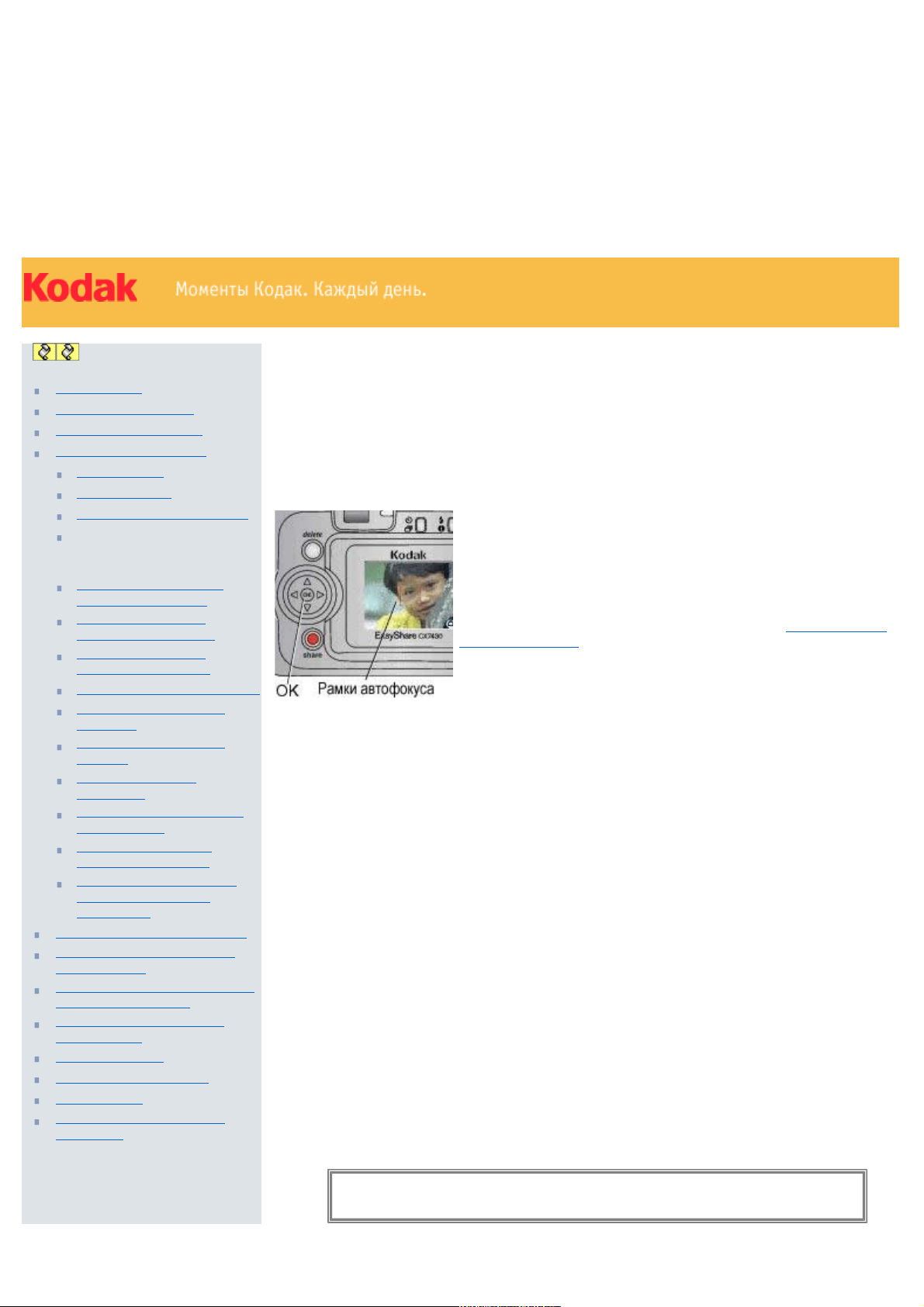
Цифровая камера Kodak EasyShare CX7430 с зум-объективом
2 Фото- и видеосъемка
Использование дисплея камеры в качестве видоискателя
ВАЖНО! Режим Liveview (Живая картинка) быстро разряжает батарею. Используйте режим
при необходимости.
1. Переведите Диск-переключатель режимов в любой из
режимов фотосъемки.
2. Для включения дисплея нажмите кнопку ОК.
3. Скомпонуйте кадр по изображению на дисплее.
Более подробно о рамках автофокуса см. раздел Использование
рамок автофокуса.
4. Нажмите кнопку затвора на половину рабочего хода и
удерживайте ее в этом положении для настройки экспозиции и
фокусировки. Как только рамки автофокуса изменят цвет,
нажмите кнопку затвора до упора, чтобы сделать снимок.
5. Для выключения дисплея нажмите кнопку ОК.
В меню Setup можно настроить камеру так, чтобы дисплей включался или отключался при
каждом включении камеры.
Использование рамок автофокуса
При использовании дисплея камеры в качестве видоискателя индикатором фокусировки
служат рамки автофокуса. Для обеспечения наилучшего по качеству изображения камера
фокусирует объектив на объектах переднего плана даже в том случае, если объект съемки не
находится в центре кадра.
ВАЖНО! Эта процедура неприменима к видеосъемке.
1. Для включения дисплея нажмите кнопку ОК.
2. Нажмите кнопку затвора на половину рабочего хода и удерживайте ее в этом
положении.
Красные рамки автофокуса означают, что объект находится в фокусе.
Если кнопка затвора нажата на половину рабочего хода:
Содержание
Устройство камеры
Приступаем к работе
Фото- и видеосъемка
Фотосъемка
Видеосъемка
Режимы работы камеры
Использование дисплея
камеры в качестве
видоискателя
Просмотр отснятого
снимка или видео
Как пользоваться
оптическим зумом?
Как пользоваться
цифровым зумом?
Фотосъемка со вспышкой
Как включить себя в
снимок?
Как включить себя в
видео?
Как снять серию
снимков?
Изменение параметров
фотосъемки
Пользовательская
настройка камеры
Как поместить снимки
или видео в папки-
альбомы?
Просмотр снимков и видео
Установка программного
обеспечения
Как поделиться снимками и
видео с друзьями?
Подключение камеры к
компьютеру
Неисправности
Как получить помощь
Приложение
Алфавитный указатель
терминов
21
Page 22
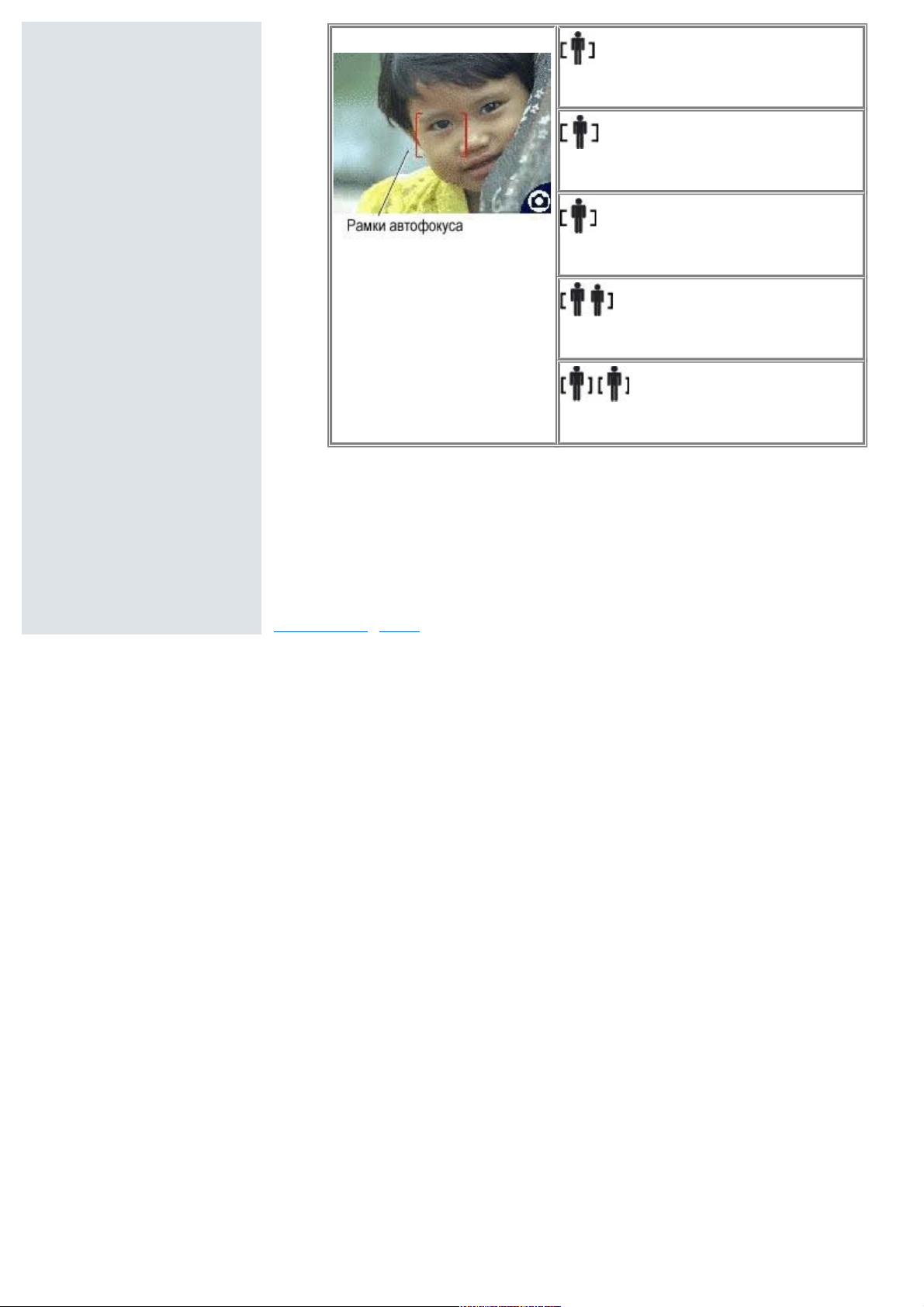
Фокусировка по центру
Фокусировка по широкой центральной зоне
Фокусировка в стороне от центра
Фокусировка по центру и периферии кадра
Фокусировка по левой и правой частям кадра
3. Нажмите кнопку затвора до упора, чтобы сделать снимок.
4. Если камера не сфокусировала объектив на желаемый объект (или если рамки
исчезли и индикатор готовности мигает красным цветом), отпустите кнопку затвора,
перекомпонуйте кадр и перейдите е к шагу 2.
ВАЖНО! Фокусировочные рамки появляются только в том случае, если дисплей камеры
включен. В режиме "Пейзаж" фокусировочные рамки отсуствуют.
К содержанию | Далее
22
Page 23

Цифровая камера Kodak EasyShare CX7430 с зум-объективом
2 Фото- и видеосъемка
Просмотр отснятого снимка или видео
После фото- или видеосъемки дисплей камеры на 5 секунд переключается в режим быстрого
просмотра (Quickview). Пока снимок или кадр видео отображается на дисплее, вы можете:
Review (Просмотреть): Если вы не предприняли никаких
действий, снимок или видео сохраняется в памяти.
Play (video)(Воспроизвести видео): Нажмите кнопку OK для
воспроизведения видео. Нажмите для регулировки
громкости звука.
Share: Нажмите кнопку Share, чтобы присвоить снимку/видео
метку email (отправить по e-mail), метку Favorite (Любимый)
или Print (Отпечатать). (см. Как поделиться снимками и видео
с друзьями?.)
Delete (Удалить): Нажмите кнопку Delete, пока снимок/видео
отображается на дисплее.
ВАЖНО! В режиме быстрого просмотра (Quickview) на
дисплее отображается только последний кадр серии
(см. Как снять серию снимков?). Если вы выбрали
опцию Delete, удаляются все кадры серии. Для
выборочного удаления кадров используйте режим
Review (см. Удаление снимков и видео).
К содержанию | Далее
Содержание
Устройство камеры
Приступаем к работе
Фото- и видеосъемка
Фотосъемка
Видеосъемка
Режимы работы камеры
Использование дисплея
камеры в качестве
видоискателя
Просмотр отснятого
снимка или видео
Как пользоваться
оптическим зумом?
Как пользоваться
цифровым зумом?
Фотосъемка со вспышкой
Как включить себя в
снимок?
Как включить себя в
видео?
Как снять серию
снимков?
Изменение параметров
фотосъемки
Пользовательская
настройка камеры
Как поместить снимки
или видео в папки-
альбомы?
Просмотр снимков и видео
Установка программного
обеспечения
Как поделиться снимками и
видео с друзьями?
Подключение камеры к
компьютеру
Неисправности
Как получить помощь
Приложение
Алфавитный указатель
терминов
23
Page 24

Цифровая камера Kodak EasyShare CX7430 с зум-объективом
2 Фото- и видеосъемка
Как пользоваться оптическим зумом?
Используйте функцию оптического зума (Optical Zoom) для увеличения изображения объекта
(до 3-кратного значения). Оптический зум действует на расстояниях не ближе 60 см до
объекта или 13 см в режиме макросъемки (Close-up). Установить оптический зум можно до
начала съемки (но не во время видеосъемки).
1. Скомпонуйте кадр через видоискатель или по дисплею.
Нажмите кнопку ОК для включения дисплея камеры.
2. Нажмите кнопку зума T (Telephoto) для уменьшения поля
зрения ("приближения" к объекту). Нажмите кнопку зума W (Wide
Angle) для уменьшения изображения объекта на дисплее (zoom
out).
Если дисплей камеры включен, то индикатор зума укажет вам,
в каком режиме зумирования вы находитесь - оптическом или
цифровом.
3. Нажмите кнопку затвора на половину рабочего хода и
удерживайте ее,
чтобы установить экспозицию и фокусировку, а затем нажмите
кнопку до упора, чтобы сделать снимок. При съемке видео
нажмите и отпустите кнопку затвора.
К содержанию | Далее
Содержание
Устройство камеры
Приступаем к работе
Фото- и видеосъемка
Фотосъемка
Видеосъемка
Режимы работы камеры
Использование дисплея
камеры в качестве
видоискателя
Просмотр отснятого
снимка или видео
Как пользоваться
оптическим зумом?
Как пользоваться
цифровым зумом?
Фотосъемка со вспышкой
Как включить себя в
снимок?
Как включить себя в
видео?
Как снять серию
снимков?
Изменение параметров
фотосъемки
Пользовательская
настройка камеры
Как поместить снимки
или видео в папки-
альбомы?
Просмотр снимков и видео
Установка программного
обеспечения
Как поделиться снимками и
видео с друзьями?
Подключение камеры к
компьютеру
Неисправности
Как получить помощь
Приложение
Алфавитный указатель
терминов
24
Page 25
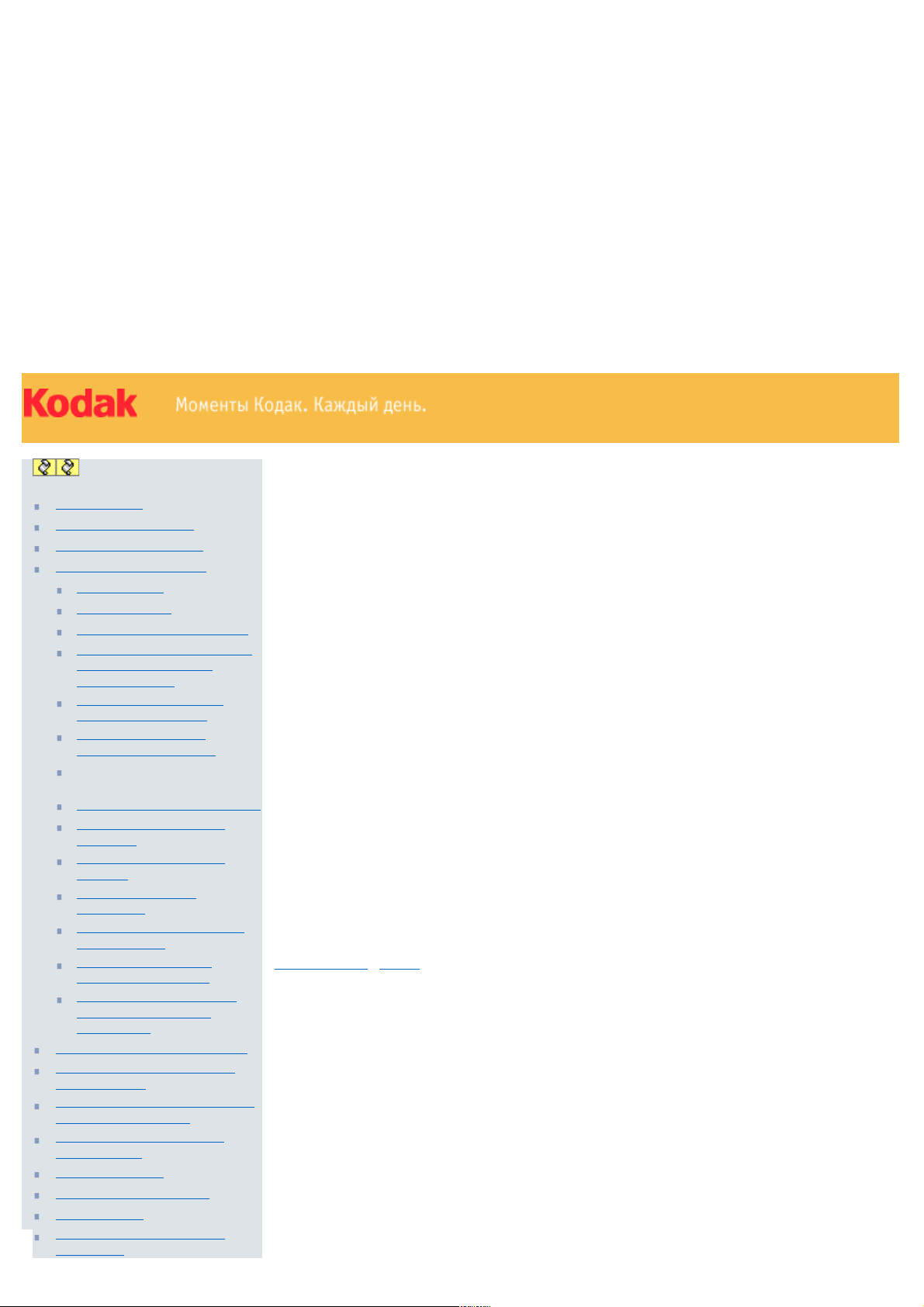
Цифровая камера Kodak EasyShare CX7430 с зум-объективом
2 Фото- и видеосъемка
Как пользоваться цифровым зумом?
Используйте цифровой зум в любом из режимов фотосъемки для получения
дополнительного 4-кратного увеличения к существующему оптическому увеличению. В
сочетании с оптическим зумом цифровой зум позволяет менять увеличение от 3,6Х до 12Х с
шагом 0,6Х. Для активации цифрового зума необходимо включить дисплей камеры.
1. Для включения дисплея нажмите кнопку ОК.
2. Нажмите кнопку Telephoto (T) для получения максимального (3Х) оптического
увеличения объектива. Отпустите кнопку затвора а затем нажмите ее снова.
На экране ЖК-дисплея отображается увеличенное изображение и индикатор зума.
3. Нажмите кнопку затвора на половину рабочего хода и удерживайте ее нажатой,
чтобы установить экспозицию и фокусировку, а затем нажмите кнопку до упора,
чтобы сделать снимок.
ВАЖНО! Во время записи видео цифровой зум использовать нельзя.
ВАЖНО! При использование цифрового зума можно заметить небольшое ухудшение
качества изображения на отпечатке. Синий ползунок на зум-индикаторе замирает,
а затем окрашивается в красный цвет, когда качество снимка достигает
приемлемого уровня для печати фотографий размером 10х15 см.
К содержанию | Далее
Содержание
Устройство камеры
Приступаем к работе
Фото- и видеосъемка
Фотосъемка
Видеосъемка
Режимы работы камеры
Использование дисплея
камеры в качестве
видоискателя
Просмотр отснятого
снимка или видео
Как пользоваться
оптическим зумом?
Как пользоваться
цифровым зумом?
Фотосъемка со вспышкой
Как включить себя в
снимок?
Как включить себя в
видео?
Как снять серию
снимков?
Изменение параметров
фотосъемки
Пользовательская
настройка камеры
Как поместить снимки
или видео в папки-
альбомы?
Просмотр снимков и видео
Установка программного
обеспечения
Как поделиться снимками и
видео с друзьями?
Подключение камеры к
компьютеру
Неисправности
Как получить помощь
Приложение
Алфавитный указатель
терминов
25
Page 26
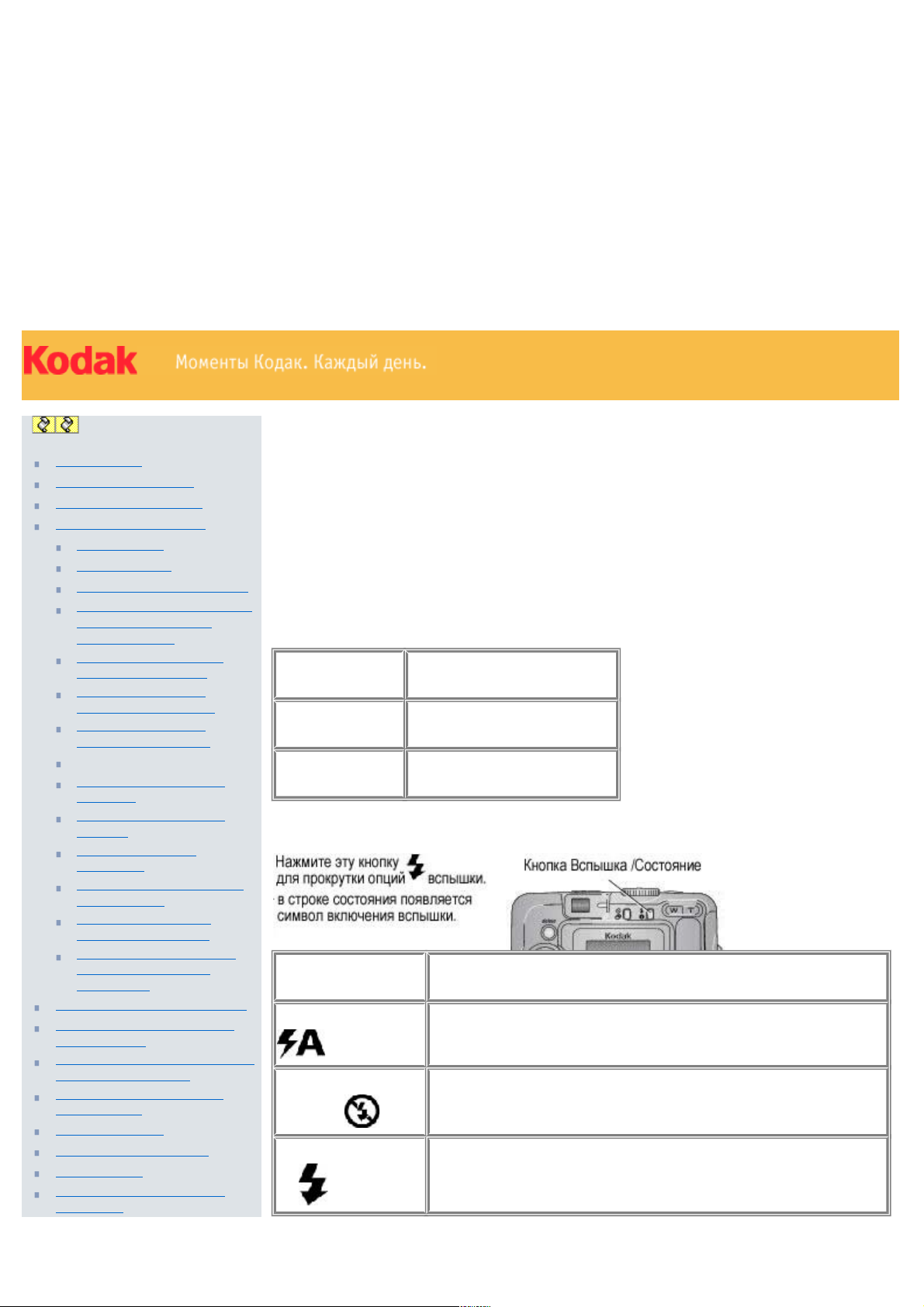
Цифровая камера Kodak EasyShare CX7430 с зум-объективом
2 Фото- и видеосъемка
Фотосъемка со вспышкой
Пользуйтесь вспышкой при съемке в темное время суток, в помещении или
на улице в пасмурную погоду. Режим работы вспышки можно изменить из
любого режима фотосъемки; при выходе из этого режима или при
выключении камеры режим вспышки переключается на установку по
умолчанию.
Диапазон действия вспышки
Широкоуг. режим 0.6-3.6 м
Телефото 0.6-2.1 м
Включение вспышки
Режим вспышки Вспышка срабатывает
Auto Flash
При недостаточной освещенности объекта
Off (выкл.)
Не срабатывает, поскольку отключена
Fill
Вспышка срабатывает всегда независимо от освещенности.
Пользуйтесь этим режимом, если объект в тени или освещен сзади).
Содержание
Устройство камеры
Приступаем к работе
Фото- и видеосъемка
Фотосъемка
Видеосъемка
Режимы работы камеры
Использование дисплея
камеры в качестве
видоискателя
Просмотр отснятого
снимка или видео
Как пользоваться
оптическим зумом?
Как пользоваться
цифровым зумом?
Фотосъемка со вспышкой
Как включить себя в
снимок?
Как включить себя в
видео?
Как снять серию
снимков?
Изменение параметров
фотосъемки
Пользовательская
настройка камеры
Как поместить снимки
или видео в папки-
альбомы?
Просмотр снимков и видео
Установка программного
обеспечения
Как поделиться снимками и
видео с друзьями?
Подключение камеры к
компьютеру
Неисправности
Как получить помощь
Приложение
Алфавитный указатель
терминов
26
Page 27
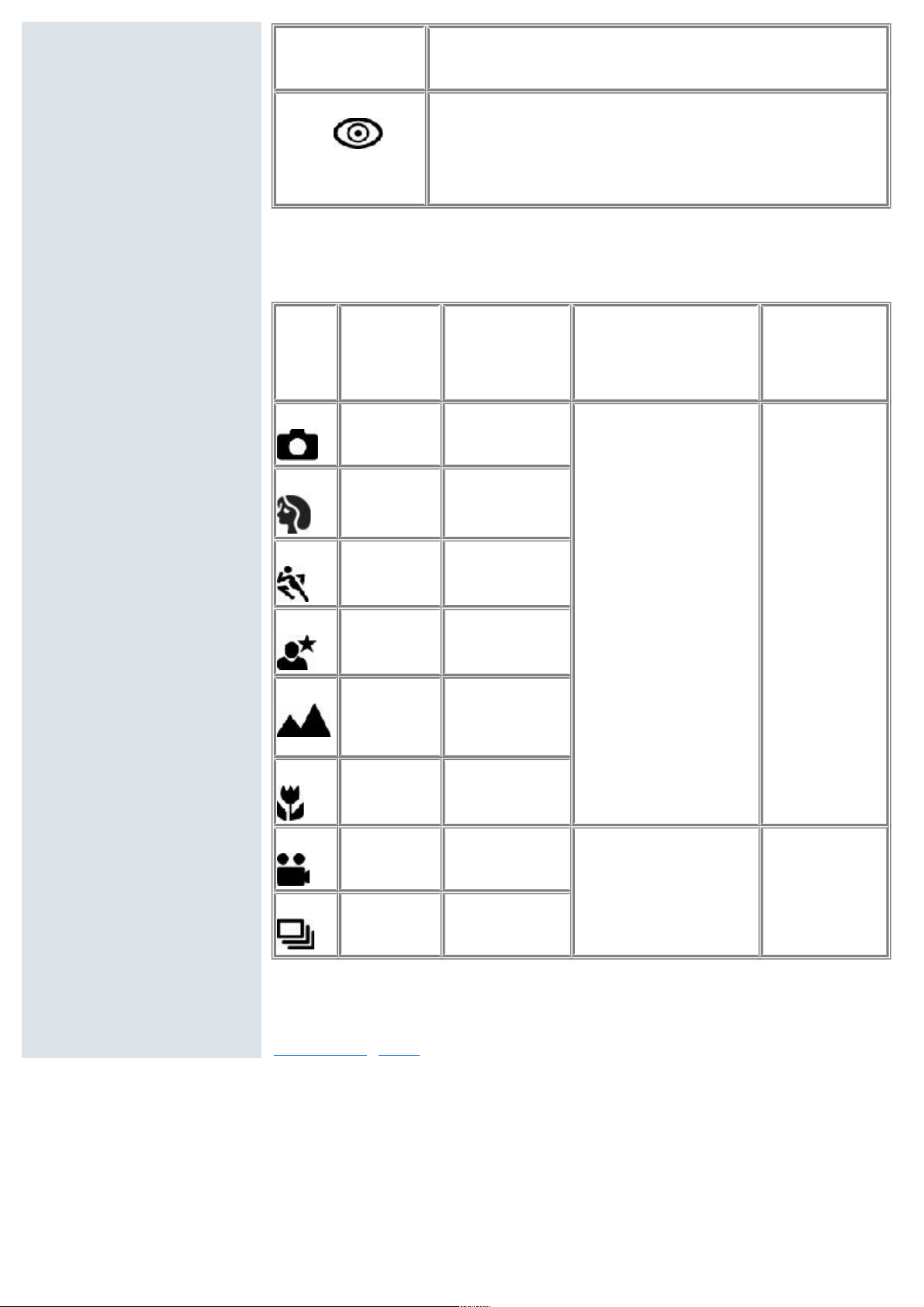
(Заполняющая или
принудительная)
Red-eye
(Уменьшение
эффекта "красных
глаз")
Первый раз, чтобы уменьшить зрачки человека и второй раз - чтобы
сделать снимок. (Если условия освещения таковы, что требуют
подсветки, но не требуют использования компенсации эффекта
"красных глаз", то вспышка может срабатывать один раз)
Настройки режима вспышки для каждого из режимов фотосъемки
Для обеспечения наилучших результатов необходимо настроить режим вспышки в
зависимости от установленного режима фотосъемки.
Символ Режим
фотосъемки
Заводские
установки для
вспышки
Имеющиеся установки
для вспышки
(Для изменения нажмите
кнопку Flash)
Для возврата к
заводским
установкам:
Auto
(Авто)
Auto* Auto (Авто), Flash Off
(Вспышка выкл.), Fill Flash
(Заполняющая), Red-eye
(Уменьшение "красных
глаз")
Выйдите из
данного режима
или выключите
камеру.
Portrait
(Портрет)
Fill*
(Заполняющая)
Sport
(Спорт)
Auto
Night
(Ночь)
Auto*
Landscape
(Пейзаж)
(Пейзаж)
Off (выкл.)
Close-up
(Макро )
Off (выкл.)
Video
(Видео)
Off (выкл.) Вспышка не требуется Вспышка не
может быть
включена.
Burst
(Серия)
Off (выкл.)
* Если в этих режимах вы включите функцию подавления эффекта "красных глаз", то она
остается активной, пока вы не измените режим.
К содержанию | Далее
27
Page 28

Цифровая камера Kodak EasyShare CX7430 с зум-объективом
2 Фото- и видеосъемка
Как включить себя в снимок?
Автоспуск (Self Timer) создает 10-секундную задержку между моментом нажатия кнопки
затвора и моментом срабатывания самого затвора.
1. Установите камеру на плоскую поверхность или на штатив-треножник.
2. Находясь в любом режиме фотосъемки, нажмите кнопку Автоспуск/Серийная съемка.
.
В строке состояния появляется символ автоспуска
3. Скомпонуйте кадр. Нажмите кнопку затвора на половину рабочего хода и
Содержание
Устройство камеры
Приступаем к работе
Фото- и видеосъемка
Фотосъемка
Видеосъемка
Режимы работы камеры
Использование дисплея
камеры в качестве
видоискателя
Просмотр отснятого
снимка или видео
Как пользоваться
оптическим зумом?
Как пользоваться
цифровым зумом?
28
Page 29

Цифровая камера Kodak EasyShare CX7430 с зум-объективом
2 Фото- и видеосъемка
Как включить себя в видео?
1. Установите камеру на плоскую поверхность или на штатив-треножник.
2. Переведите диск-переключатель режимов в положение Видео , затем нажмите
кнопку Self Timer .
3. Скомпонуйте кадр. Нажмите кнопку затвора до упора. Займите место, чтобы
оказаться в кадре.
ВАЖНО! По умолчанию, продолжительность съемки видео не ограничена. Остановка
съемки видео произойдет, когда карточка памяти будет заполнена.
К содержанию | Далее
Как включить себя в
снимок?
Как включить себя в
видео?
Как снять серию
снимков?
Изменение параметров
фотосъемки
Пользовательская
настройка камеры
Как поместить снимки
или видео в папки-
альбомы?
Просмотр снимков и видео
Установка программного
обеспечения
Как поделиться снимками и
видео с друзьями?
Подключение камеры к
компьютеру
Неисправности
Как получить помощь
Приложение
Алфавитный указатель
терминов
Содержание
Устройство камеры
Приступаем к работе
Фото- и видеосъемка
Фотосъемка
Видеосъемка
Режимы работы камеры
Использование дисплея
камеры в качестве
видоискателя
Просмотр отснятого
снимка или видео
Как пользоваться
оптическим зумом?
Как пользоваться
цифровым зумом?
Фотосъемка со вспышкой
Как включить себя в
снимок?
Как включить себя в
видео?
Как снять серию
снимков?
Изменение параметров
фотосъемки
Пользовательская
настройка камеры
Как поместить снимки
или видео в папки-
альбомы?
Просмотр снимков и видео
Установка программного
обеспечения
Как поделиться снимками и
видео с друзьями?
Подключение камеры к
компьютеру
Неисправности
Как получить помощь
Приложение
Алфавитный указатель
терминов
29
Page 30

Цифровая камера Kodak EasyShare CX7430 с зум-объективом
2 Фото- и видеосъемка
Как снять серию снимков?
Режим серийной семки (Burst) позволяет снять серию до 6 кадров в быстрой
последовательности (до 3 кадров в секунду). Этот режим идеально подходит для съемки
спортивных сюжетов или других движущихся объектов. В режиме серийной съемки автоспуск
отключен.
Включите режим серийной съемки
Из любого режима фотосъемки дважды нажмите кнопку
Автоспуск/Серийная съемка (Self Timer/Burst).
На дисплее появится иконка серийной съемки
ВАЖНО! Эта установка останется активной, пока вы ее не
измените или не выключите камеру.
Фотосъемка серии кадров
1. Нажмите кнопку затвора на половину рабочего хода , чтобы сфокусировать
изображение и установить экспозициию для всех кадров серии.
2. Нажмите кнопку затвора до упора и удерживайте ее нажатой , пока не сделает
серию снимков.
Камера снимает серию из 6 снимков. Съемка прекращается при отпускании
кнопки затвора, после съемки 6 кадров или в отсутствие места в памяти
камеры.
Параметры экспозиции, фокус, баланс белого и ориентация кадра
устанавливаются для первого снимка серии и распространяются на все 6 кадров
серии.
К содержанию | Далее
Содержание
Устройство камеры
Приступаем к работе
Фото- и видеосъемка
Фотосъемка
Видеосъемка
Режимы работы камеры
Использование дисплея
камеры в качестве
видоискателя
Просмотр отснятого
снимка или видео
Как пользоваться
оптическим зумом?
Как пользоваться
цифровым зумом?
Фотосъемка со вспышкой
Как включить себя в
снимок?
Как включить себя в
видео?
Как снять серию
снимков?
Изменение параметров
фотосъемки
Пользовательская
настройка камеры
Как поместить снимки
или видео в папки-
альбомы?
Просмотр снимков и видео
Установка программного
обеспечения
Как поделиться снимками и
видео с друзьями?
Подключение камеры к
компьютеру
Неисправности
Как получить помощь
Приложение
Алфавитный указатель
терминов
30
Page 31

Цифровая камера Kodak EasyShare CX7430 с зум-объективом
2 Фото- и видеосъемка
Изменение параметров фотосъемки
Для получения наилучших результатов вы можете изменить установки режима и параметров
фотосъемки:
1. Нажмите кнопку Menu. (В некоторых режимах определенные установки могут
отсутствовать.)
2. Нажмите кнопку для выбора опции, которую вы хотите изменить,а затем
нажмите кнопку ОК.
3. Выберите нужную опцию и нажмите кнопку ОК.
4. Нажмите кнопку Menu, чтобы выйти из этого режима.
Установка Символ Опции
Компенсация экспозиции
(Компенсация экспозиции)
(режим фотосъемки)
Регулирует количество света,
попадающего в камеру.
Эта установка остается
активной до тех пор, пока вы
не повернете Дискпереключатель режимов или
не выключите камеру.
Если снимок слишком светлый, уменьшите
это значение. Если снимок слишком темный,
увеличьте это значение.
ВАЖНО! Если на дисплее камеры
отображается режим фотосъемки,
нажмите кнопку , а затем ,
чтобы отрегулировать компенсацию
экспозиции. Если все в порядке,
нажмите кнопку еще раз.
Компенсация экспозиции
сбрасывается на нуль, если
включена функция длительной
выдержки (Long Time Exposure).
В режиме Видеосъемки эта функция
отсутствует
Picture Quality
(Качество снимка)
Выберите разрешение
изображения.
Эта установка остается
Best (Отличное) — 4 Мегапиксела;
для печати фотографий размером до 50 x
76 см.
Best (3:2) — 3.5 Мегапиксела;
Содержание
Устройство камеры
Приступаем к работе
Фото- и видеосъемка
Фотосъемка
Видеосъемка
Режимы работы камеры
Использование дисплея
камеры в качестве
видоискателя
Просмотр отснятого
снимка или видео
Как пользоваться
оптическим зумом?
Как пользоваться
цифровым зумом?
Фотосъемка со вспышкой
Как включить себя в
снимок?
Как включить себя в
видео?
Как снять серию
снимков?
Изменение параметров
фотосъемки
Пользовательская
настройка камеры
Как поместить снимки
или видео в папки-
альбомы?
Просмотр снимков и видео
Установка программного
обеспечения
Как поделиться снимками и
видео с друзьями?
Подключение камеры к
компьютеру
Неисправности
Как получить помощь
Приложение
Алфавитный указатель
терминов
31
Page 32

Цифровая камера Kodak EasyShare CX7430 с зум-объективом
2 Фото- и видеосъемка
Пользовательская настройка камеры
Используйте режим Setup для настройки режимов вашей камеры.
1. Находясь в любом режиме, нажмите кнопку Меню.
2. Нажмите кнопку для выбора опции Setup , затем нажмите кнопку ОК.
3. Нажмите кнопку для выбора опции, которую вы хотите изменить,а затем
Содержание
Устройство камеры
Приступаем к работе
Фото- и видеосъемка
Фотосъемка
Видеосъемка
Режимы работы камеры
Использование дисплея
камеры в качестве
видоискателя
Просмотр отснятого
снимка или видео
Как пользоваться
32
Page 33

Цифровая камера Kodak EasyShare CX7430 с зум-объективом
2 Фото- и видеосъемка
Как поместить снимки или видео в папки-альбомы?
Прежде чем приступить к фото- или видеосъемке, выберите альбомные папки, в которые вы
хотели бы помещать фотографии или видео . Для этого используйте функцию Set Album (в
режиме фото- или видеосъемки). После этого все снятые снимки или видеоролики будут
сохранены в выбранных альбомных папках.
Шаг 1— на компьютере
Используйте программу Kodak EasyShare software (V 3.0 или выше, См. Установка
программного обеспечения) для создания альбомных папок на компьютере (допускается
создание до 32 папок). Затем скопируйте список имен этих папок в камеру при следующем
подключении камеры к компьютеру. См. раздел помощи программы Kodak EasyShare (англ.).
Как пользоваться
цифровым зумом?
Фотосъемка со вспышкой
Как включить себя в
снимок?
Как включить себя в
видео?
Как снять серию
снимков?
Изменение параметров
фотосъемки
Пользовательская
настройка камеры
Как поместить снимки
или видео в папки-
альбомы?
Просмотр снимков и видео
Установка программного
обеспечения
Как поделиться снимками и
видео с друзьями?
Подключение камеры к
компьютеру
Неисправности
Как получить помощь
Приложение
Алфавитный указатель
терминов
Содержание
Устройство камеры
Приступаем к работе
Фото- и видеосъемка
Фотосъемка
Видеосъемка
Режимы работы камеры
Использование дисплея
камеры в качестве
видоискателя
Просмотр отснятого
снимка или видео
Как пользоваться
оптическим зумом?
Как пользоваться
цифровым зумом?
Фотосъемка со вспышкой
33
Page 34

Цифровая камера Kodak EasyShare CX7430 с зум-объективом
3 Просмотр снимков и видео
Просмотр отдельных снимков и видео
Просмотр группы снимков и видео
Просмотр видео
Удаление снимков и видео
Изменение опционных установок режима просмотра
Увеличение изображения на дисплее
Защита снимков и видео от удаления
Установка альбомных меток для снимков/видео
Просмотр слайд-шоу
Копирование снимков и видео
Просмотр информации о снимке/видео
Нажмите кнопку Review для просмотра и работы со своими снимками и видеороликами. Для
экономии заряда батареи используйте опционную док-станцию или док-принтер Kodak
EasyShare или 3-вольтовый сетевой адаптер Kodak. (см.
www.kodak.com/go/cx7430accessories.)
К содержанию | Далее
снимок?
Как включить себя в
видео?
Как снять серию
снимков?
Изменение параметров
фотосъемки
Пользовательская
настройка камеры
Как поместить снимки
или видео в папки-
альбомы?
Просмотр снимков и видео
Установка программного
обеспечения
Как поделиться снимками и
видео с друзьями?
Подключение камеры к
компьютеру
Неисправности
Как получить помощь
Приложение
Алфавитный указатель
терминов
Содержание
Устройство камеры
Приступаем к работе
Фото- и видеосъемка
Просмотр снимков и видео
Просмотр отдельных
снимков и видео
Просмотр группы
снимков и видео
Просмотр видео
Удаление снимков и
видео
Изменение опционных
установок режима
просмотра
Увеличение изображения
на дисплее
Защита снимков и видео
от удаления
Установка альбомных
меток для снимков/видео
Просмотр слайд-шоу
Копирование снимков и
видео
Просмотр информации о
снимке/видео
Установка программного
обеспечения
Как поделиться снимками и
видео с друзьями?
Подключение камеры к
компьютеру
Неисправности
Как получить помощь
Приложение
Алфавитный указатель
терминов
34
Page 35

Цифровая камера Kodak EasyShare CX7430 с зум-объективом
3 Просмотр снимков и видео
Просмотр отдельных снимков и видео
1. Нажмите кнопку Review.
2. Нажмите кнопку для перемещения по снимкам и видео в прямом и обратном
направлениях. (Для ускоренной прокрутки нажмите и удерживайте нажатой кнопку
.)
3. Нажмите кнопку Review, чтобы выйти из режима Review.
ВАЖНО! Снимки, снятые с качеством Best (3:2), отображаются на дисплее с черной шпалой
в верхней части дисплея .
К содержанию | Далее
Содержание
Устройство камеры
Приступаем к работе
Фото- и видеосъемка
Просмотр снимков и видео
Просмотр отдельных
снимков и видео
Просмотр группы
снимков и видео
Просмотр видео
Удаление снимков и
видео
Изменение опционных
установок режима
просмотра
Увеличение изображения
на дисплее
Защита снимков и видео
от удаления
Установка альбомных
меток для снимков/видео
Просмотр слайд-шоу
Копирование снимков и
видео
Просмотр информации о
снимке/видео
Установка программного
обеспечения
Как поделиться снимками и
видео с друзьями?
Подключение камеры к
компьютеру
Неисправности
Как получить помощь
Приложение
Алфавитный указатель
терминов
35
Page 36

Цифровая камера Kodak EasyShare CX7430 с зум-объективом
3 Просмотр снимков и видео
Просмотр группы снимков и видео
1. Нажмите кнопку Review.
2. Нажмите кнопку .
ВАЖНО!
Вы можете также нажать кнопку Menu. Выделите опцию , затем
нажмите кнопку ОК.
3.
На дисплее отображаются миниатюры снимков и видео.
Для просмотра предыдущих или последующих миниатюр снимков на дисплее нажмите кнопку
.
Для просмотра одиночных миниатюр снимков нажмите кнопку .
Для просмотра выбранного снимка нажмите кнопку ОК.
Просмотр снимков и видео без выхода объектива из корпуса камеры
1. Переведите диск-переключатель режимов в положение Favorites .
Объектив не выходит из камеры наружу и вы не можете сделать снимок.
2. Нажмите кнопку Review.
3. См. Шаг 2 в разделе Просмотр отдельных снимков и видео.
К содержанию | Далее
Содержание
Устройство камеры
Приступаем к работе
Фото- и видеосъемка
Просмотр снимков и видео
Просмотр отдельных
снимков и видео
Просмотр группы
снимков и видео
Просмотр видео
Удаление снимков и
видео
Изменение опционных
установок режима
просмотра
Увеличение изображения
на дисплее
Защита снимков и видео
от удаления
Установка альбомных
меток для снимков/видео
Просмотр слайд-шоу
Копирование снимков и
видео
Просмотр информации о
снимке/видео
Установка программного
обеспечения
Как поделиться снимками и
видео с друзьями?
Подключение камеры к
компьютеру
Неисправности
Как получить помощь
Приложение
Алфавитный указатель
терминов
36
Page 37

Цифровая камера Kodak EasyShare CX7430 с зум-объективом
3 Просмотр снимков и видео
Просмотр видео
1. Нажмите кнопку Review.
2. Нажмите кнопку для поиска нужного видео. (В режиме группового просмотра
(Multi-up view) выделите опцию video, затем нажмите кнопку ОК.)
3. Для просмотра или остановки видео нажмите кнопку ОК.
ВАЖНО!
Вы можете также нажать кнопку Menu. Выделите опцию , затем нажмите
кнопку ОК.
4.
Для регулировки громкости нажмите кнопку .
Для возврата к началу видео нажмите кнопку во время воспроизведения.
Для повтора видео нажмите кнопку ОК.
Для перехода к предыдущему или следующему снимку или видео нажмите кнопку .
К содержанию | Далее
Содержание
Устройство камеры
Приступаем к работе
Фото- и видеосъемка
Просмотр снимков и видео
Просмотр отдельных
снимков и видео
Просмотр группы
снимков и видео
Просмотр видео
Удаление снимков и
видео
Изменение опционных
установок режима
просмотра
Увеличение изображения
на дисплее
Защита снимков и видео
от удаления
Установка альбомных
меток для снимков/видео
Просмотр слайд-шоу
Копирование снимков и
видео
Просмотр информации о
снимке/видео
Установка программного
обеспечения
Как поделиться снимками и
видео с друзьями?
Подключение камеры к
компьютеру
Неисправности
Как получить помощь
Приложение
Алфавитный указатель
терминов
37
Page 38

Цифровая камера Kodak EasyShare CX7430 с зум-объективом
3 Просмотр снимков и видео
Удаление снимков и видео
1. Нажмите кнопку Review.
2. Нажмите кнопку для поиска нужного снимка или выделите нужный кадр из
группы кадров на дисплее), а затем нажмите кнопку Delete.
3. Нажмите кнопку для выбора нужной опции, а затем нажмите кнопку OK:
PICTURE или VIDEO — удаление снимка или видео, отображаемого на дисплее.
EXIT — выход из дисплея Delete.
ALL — удаление всех снимков и видео с текущего носителя (встроенной памяти
или с карты памяти.)
Для удаления других снимков или видео перейдите к шагу 2.
ВАЖНО! Таким образом, вы не сможете удалить защищенные снимки и видео. Перед
удалением следует снять защиту (см. Защита снимков и видео от удаления).
К содержанию | Далее
Содержание
Устройство камеры
Приступаем к работе
Фото- и видеосъемка
Просмотр снимков и видео
Просмотр отдельных
снимков и видео
Просмотр группы
снимков и видео
Просмотр видео
Удаление снимков и
видео
Изменение опционных
установок режима
просмотра
Увеличение изображения
на дисплее
Защита снимков и видео
от удаления
Установка альбомных
меток для снимков/видео
Просмотр слайд-шоу
Копирование снимков и
видео
Просмотр информации о
снимке/видео
Установка программного
обеспечения
Как поделиться снимками и
видео с друзьями?
Подключение камеры к
компьютеру
Неисправности
Как получить помощь
Приложение
Алфавитный указатель
терминов
38
Page 39

Цифровая камера Kodak EasyShare CX7430 с зум-объективом
3 Просмотр снимков и видео
Изменение опционных установок режима просмотра
В режиме просмотра нажмите кнопку Меню, чтобы получить доступ к дополнительным
настройкам режима просмотра.
Magnify picture (Увеличение
изображения на дисплее)
Slide Show (Просмотр слайд-шоу)
Play video (Просмотр видео) Copy (Копирование снимков и видео)
Album (Установка альбомных
меток для снимков/видео)
Multi-up (Просмотр группы снимков и
видео)
Protect (Защита снимков и видео от
удаления)
Picture/Video Information (Просмотр
информации о снимке/видео )
Image Storage (Выбор места
хранение снимков и видео)
Setup Menu (Пользовательская настройка
камеры )
К содержанию | Далее
Содержание
Устройство камеры
Приступаем к работе
Фото- и видеосъемка
Просмотр снимков и видео
Просмотр отдельных
снимков и видео
Просмотр группы
снимков и видео
Просмотр видео
Удаление снимков и
видео
Изменение опционных
установок режима
просмотра
Увеличение изображения
на дисплее
Защита снимков и видео
от удаления
Установка альбомных
меток для снимков/видео
Просмотр слайд-шоу
Копирование снимков и
видео
Просмотр информации о
снимке/видео
Установка программного
обеспечения
Как поделиться снимками и
видео с друзьями?
Подключение камеры к
компьютеру
Неисправности
Как получить помощь
Приложение
Алфавитный указатель
терминов
39
Page 40

Цифровая камера Kodak EasyShare CX7430 с зум-объективом
3 Просмотр снимков и видео
Увеличение изображения на дисплее
1. Нажмите кнопку Review, чтобы найти нужный снимок.
2. Для 2-кратного увеличения нажмите кнопку ОК. Для 4-кратного увеличения
изображения еще раз нажмите кнопку OK. Для просмотра различных фрагментов
снимка нажмите кнопку . Для возврата к первоначальному изображению с
увеличением 1X (исходное) снова нажмите кнопку OK.
Для выхода из режима увеличения нажмите кнопку Menu.
Для выхода из режима просмотра (Review) нажмите кнопку Review.
ВАЖНО!
Вы можете также нажать кнопку Menu. Выделите опцию , затем нажмите кнопку
ОК.
К содержанию | Далее
Содержание
Устройство камеры
Приступаем к работе
Фото- и видеосъемка
Просмотр снимков и видео
Просмотр отдельных
снимков и видео
Просмотр группы
снимков и видео
Просмотр видео
Удаление снимков и
видео
Изменение опционных
установок режима
просмотра
Увеличение изображения
на дисплее
Защита снимков и видео
от удаления
Установка альбомных
меток для снимков/видео
Просмотр слайд-шоу
Копирование снимков и
видео
Просмотр информации о
снимке/видео
Установка программного
обеспечения
Как поделиться снимками и
видео с друзьями?
Подключение камеры к
компьютеру
Неисправности
Как получить помощь
Приложение
Алфавитный указатель
терминов
40
Page 41

Цифровая камера Kodak EasyShare CX7430 с зум-объективом
3 Просмотр снимков и видео
Защита снимков и видео от удаления
1. Нажмите кнопку Review, затем найдите нужный снимок или видео.
2. Нажмите кнопку Menu.
3. Нажмите кнопку для выбора опции Protect , затем нажмите кнопку ОК.
Теперь снимок или видео защищены и не могут быть удалены. Символ защиты
(Protect) появится на экране вместе со снимком или видео.
4. Для снятия защиты снова нажмите кнопку OK.
5. Нажмите кнопку Menu, чтобы выйти из этого режима.
ВНИМАНИЕ:
Форматирование встроенной памяти или SD/MMC карт удаляет все снимки и
видео (включая защищенные). Форматирование встроенной памяти приводит
также к удалению e-mail адресов, имен альбомных папок и Favorites. Для
восстановления удаленых снимков, видео, адресов и других файлов
обратитесь к разделу помощи программы Kodak EasySharе.
К содержанию | Далее
Содержание
Устройство камеры
Приступаем к работе
Фото- и видеосъемка
Просмотр снимков и видео
Просмотр отдельных
снимков и видео
Просмотр группы
снимков и видео
Просмотр видео
Удаление снимков и
видео
Изменение опционных
установок режима
просмотра
Увеличение изображения
на дисплее
Защита снимков и видео
от удаления
Установка альбомных
меток для снимков/видео
Просмотр слайд-шоу
Копирование снимков и
видео
Просмотр информации о
снимке/видео
Установка программного
обеспечения
Как поделиться снимками и
видео с друзьями?
Подключение камеры к
компьютеру
Неисправности
Как получить помощь
Приложение
Алфавитный указатель
терминов
41
Page 42

Цифровая камера Kodak EasyShare CX7430 с зум-объективом
3 Просмотр снимков и видео
Установка альбомных меток для снимков/видео
Используйте функцию Album в режиме Review (Просмотр) для привязки снимков и видео к
конкретным альбомным папкам.
Шаг 1— на компьютере
Используйте программу EasyShare для создания альбомных папок на компьютере
(допускается создание до 32 папок). Затем скопируйте список имен этих папок во встроенную
память камеры. См. раздел помощи программы Kodak EasyShare (англ.).
Шаг 2 — на вашей цифровой камере
1. Нажмите кнопку Review, затем найдите нужный снимок или видео.
2. Нажмите кнопку Menu.
3. Нажмите кнопку для выбора опции Album , затем нажмите кнопку ОК.
4. Нажмите кнопку для выбора опции "album folder" (альбомная папка), затем
нажмите кнопку ОК.
Для того, чтобы добавить в данный альбом другие снимки, выберите эти снимки с
помощью кнопки . После появления на дисплее нужного снимка нажмите кнопку
ОК.
Для помещения снимков более чем в одну альбомную папку повторите шаг 4 для
кадого альбома.
Имена альбомных папок появляются на дисплее вместе со снимком. Символ (+)
после имени альбома означает, что снимок включен более, чем в одну альбомную
папку.
Для отмены выбора выделите опцию "album name" и нажмите кнопку ОК. Для удаления
выбора щелкните опцию Clear All (Очистить все).
Содержание
Устройство камеры
Приступаем к работе
Фото- и видеосъемка
Просмотр снимков и видео
Просмотр отдельных
снимков и видео
Просмотр группы
снимков и видео
Просмотр видео
Удаление снимков и
видео
Изменение опционных
установок режима
просмотра
Увеличение изображения
на дисплее
Защита снимков и видео
от удаления
Установка альбомных
меток для снимков/видео
Просмотр слайд-шоу
Копирование снимков и
видео
Просмотр информации о
снимке/видео
Установка программного
обеспечения
Как поделиться снимками и
видео с друзьями?
Подключение камеры к
компьютеру
Неисправности
Как получить помощь
Приложение
Алфавитный указатель
терминов
42
Page 43

Цифровая камера Kodak EasyShare CX7430 с зум-объективом
3 Просмотр снимков и видео
Просмотр слайд-шоу
Пользуйтесь режимом Слайд-шоу для просмотра снимков или видеороликов на дисплее
камеры. Процедура просмотра слайд-шоу на телевизоре или другом внешнем мониторе
описана в разделе Просмотр снимков и видео на ТВ. Для экономии заряда батареи
пользуйтесь опционным сетевым адаптером Kodak 3V AC adapter. (см. раздел нашего сайта
www.kodak.com/go/cx7430accessories. )
Просмотр слайд-шоу
1. Нажмите кнопку Review, а затем - кнопку Menu.
2. Нажмите кнопку для выбора опции Slide Show , затем нажмите кнопку ОК.
3. Нажмите кнопку для выбора опции Begin Show (Начать слайд-шоу), затем
нажмите кнопку ОК.
Каждый снимок или видео отображаются один раз в том порядке, в каком вы их
выбрали.
Для прекращения демонстрации слайд-шоу нажмите кнопку ОК.
Изменение интервала просмотра снимков в слайд-шоу
Интервал демонстрации слайдов по умолчанию составляет 5 секунд. Вы можете увеличить
этот интервал до 60 секунд.
1. В меню Slide Show нажмите для выбора опции Interval, затем нажмите кнопку
ОК.
2. Выберите опцию "display interval" (Показать интервал).
Для ускоренного перемещения по опциям нажмите и удерживайте нажатой кнопку
.
3. Нажмите кнопку ОК.
Содержание
Устройство камеры
Приступаем к работе
Фото- и видеосъемка
Просмотр снимков и видео
Просмотр отдельных
снимков и видео
Просмотр группы
снимков и видео
Просмотр видео
Удаление снимков и
видео
Изменение опционных
установок режима
просмотра
Увеличение изображения
на дисплее
Защита снимков и видео
от удаления
Установка альбомных
меток для снимков/видео
Просмотр слайд-шоу
Копирование снимков и
видео
Просмотр информации о
снимке/видео
Установка программного
обеспечения
Как поделиться снимками и
видео с друзьями?
Подключение камеры к
компьютеру
Неисправности
Как получить помощь
Приложение
Алфавитный указатель
терминов
43
Page 44

44
Page 45

Цифровая камера Kodak EasyShare CX7430 с зум-объективом
3 Просмотр снимков и видео
Копирование снимков и видео
Вы можете копировать снимки и видеоролики с карты ао встроенную память или с
встроенной памяти на карту.
До начала копирования убедитесь в том, что:
Карта памяти вставлена в камеру.
Место хранения снимков настроено на тот тип носителя, с которого вы копируете.
Скопируйте снимки и видеоролики:
1. Нажмите кнопку Review, а затем - кнопку Menu.
2. Нажмите кнопку для выбора опции Copy , затем нажмите кнопку ОК.
3. Нажмите кнопку для выбора нужной опции:
PICTURE или VIDEO — копирование текущего снимка или видеоролика.
EXIT — возврат в меню Просмотр (Review).
ALL — копируются все снимки и видео с выбранного типа носителя (карты или
встроенной памяти) на другой носитель (в другое место хранения).
4. Нажмите кнопку ОК.
ВАЖНО!
Снимки и видео копируются, но не перемещаются. Для удаления снимков
и видео из первоначального места хранения после копирования
необходимо их просто удалить (см. Удаление снимков и видео).
Метки (Tags) Print, e-mail и Favorite, присваиваемые снимкам и видео, не
копируются. Атрибут защиты также не копируется. Процедура снятия
защиты со снимков и видео описана в разделе Защита снимков и видео от
удаления.
К содержанию | Далее
Содержание
Устройство камеры
Приступаем к работе
Фото- и видеосъемка
Просмотр снимков и видео
Просмотр отдельных
снимков и видео
Просмотр группы
снимков и видео
Просмотр видео
Удаление снимков и
видео
Изменение опционных
установок режима
просмотра
Увеличение изображения
на дисплее
Защита снимков и видео
от удаления
Установка альбомных
меток для снимков/видео
Просмотр слайд-шоу
Копирование снимков и
видео
Просмотр информации о
снимке/видео
Установка программного
обеспечения
Как поделиться снимками и
видео с друзьями?
Подключение камеры к
компьютеру
Неисправности
Как получить помощь
Приложение
Алфавитный указатель
терминов
45
Page 46

Цифровая камера Kodak EasyShare CX7430 с зум-объективом
3 Просмотр снимков и видео
Просмотр информации о снимке/видео
1. Нажмите кнопку Review, а затем - кнопку Menu.
2. Нажмите кнопку для выбора опции "Информация о Снимке /Video, затем
нажмите кнопку ОК.
3. Для просмотра информации по следующему или предыдущему снимку или видео
нажмите . Нажмите кнопку Menu, чтобы выйти из этого режима.
К содержанию | Далее
Содержание
Устройство камеры
Приступаем к работе
Фото- и видеосъемка
Просмотр снимков и видео
Просмотр отдельных
снимков и видео
Просмотр группы
снимков и видео
Просмотр видео
Удаление снимков и
видео
Изменение опционных
установок режима
просмотра
Увеличение изображения
на дисплее
Защита снимков и видео
от удаления
Установка альбомных
меток для снимков/видео
Просмотр слайд-шоу
Копирование снимков и
видео
Просмотр информации о
снимке/видео
Установка программного
обеспечения
Как поделиться снимками и
видео с друзьями?
Подключение камеры к
компьютеру
Неисправности
Как получить помощь
Приложение
Алфавитный указатель
терминов
46
Page 47

Цифровая камера Kodak EasyShare CX7430 с зум-объективом
4 Установка программного обеспечения
Минимальные требования к компьютеру
Установка программного обеспечения
К содержанию | Далее
Содержание
Устройство камеры
Приступаем к работе
Фото- и видеосъемка
Просмотр снимков и видео
Установка программного
обеспечения
Минимальные
требования к компьютеру
Установка программного
обеспечения
Как поделиться снимками и
видео с друзьями?
Подключение камеры к
компьютеру
Неисправности
Как получить помощь
Приложение
Алфавитный указатель
терминов
47
Page 48

Цифровая камера Kodak EasyShare CX7430 с зум-объективом
4 Установка программного обеспечения
Минимальные требования к компьютеру
Windows - компьютеры Macintosh - компьютеры
Windows 98, 98SE, ME, 2000 SP1
или XP OS
Internet Explorer 5.01 или выше
Процессор 233 MHz или выше
64 MB RAM (128 MB RAM для
Windows XP OS)
200 MB свободного места на
жестком диске
CD-ROM привод
Наличие USB порта
Цветной монитор 800 x 600
пикселов (16-бит или 24-бит,
рекомендуется
Power Mac G3, G4, G4 Cube, iMac;
PowerBook G3, G4; или iBook
компьютеры
Mac OS X 10.2.x
128 MB RAM
200 MB свободного места на жестком
диске
CD-ROM привод
Наличие USB порта
Цветной монитор 1024 x 768
пикселов (16-бит или 24-бит,
рекомендуется
ВАЖНО! Mac OS 8.6 и 9.x не поддерживают функции кнопки Share. Для полной
функциональности рекомендуется Mac OS X., версия 10.2 или 10.3 Загрузить
программу EasyShare software для Mac OS версий 8.6 и 9.x, можно с нашего webсайта www.kodak.com/go/cx7430downloads.
К содержанию | Далее
Содержание
Устройство камеры
Приступаем к работе
Фото- и видеосъемка
Просмотр снимков и видео
Установка программного
обеспечения
Минимальные
требования к компьютеру
Установка программного
обеспечения
Как поделиться снимками и
видео с друзьями?
Подключение камеры к
компьютеру
Неисправности
Как получить помощь
Приложение
Алфавитный указатель
терминов
48
Page 49

Цифровая камера Kodak EasyShare CX7430 с зум-объективом
4 Установка программного обеспечения
Установка программного обеспечения
ВНИМАНИЕ:
Установите программу Kodak EasyShare до
подключения камеры или опционной док-станции к
компьютеру. Невыполнение этого требования может
привести к некорректной установке программного
обеспечения.
1. Закройте все программные приложения, открытые на вашем компьютере (включая
антивирусные программы).
2. Вставьте диск с программой Kodak EasyShare в CD-ROM привод.
3. Загрузите программное обеспечение:
Windows-компьютеры — Если окно установки программы не появляется на
мониторе, выберите опцию Run из меню Start и введите d:\setup.exe, где d диск с
буквой CD-привода.
Mac OS X — щелкните дважды на иконке CD, а затем щелкните иконку Install.
4. При установке программного обеспечения следуйте инструкциям на экране.
Windows-компьютеры — Для автоматической установки выберите опцию
Typical. Выберите Custom для выборочной установки.
Mac OS X — следуйте экранным инструкциям.
ВАЖНО! При появлении приглашения не пожалейте нескольких минут для
регистрации вашей камеры и программного обеспечения. Это позволит
вам получать информацию об обновлениях программного обеcпечения.
Процедура регистрации описана в разделе www.kodak.com/go/register.
6.
7. При появлении приглашения перегрузите компьютер. Загрузите антивирусную
программу.
Содержание
Устройство камеры
Приступаем к работе
Фото- и видеосъемка
Просмотр снимков и видео
Установка программного
обеспечения
Минимальные
требования к компьютеру
Установка программного
обеспечения
Как поделиться снимками и
видео с друзьями?
Подключение камеры к
компьютеру
Неисправности
Как получить помощь
Приложение
Алфавитный указатель
терминов
49
Page 50

К содержанию | Далее
Цифровая камера Kodak EasyShare CX7430 с зум-объективом
5 Как поделиться снимками и видео с друзьями?
Когда можно установить метки для снимков и видео?
Как присвоить снимкам метку Print (Отпечатать)?
Как присвоить снимкам и видео метку e-mail?
Как присвоить снимкам и видео метку favorite (любимый)?
Снимки Видео
Print (В печать) (Как присвоить снимкам метку Print (Отпечатать)?)
Email (отправить по e-mail)(Как присвоить снимкам и видео метку
e-mail?)
Favorites (Любимые) (Как присвоить снимкам и видео метку favorite
(любимый)?)
для систематизации снимков на вашем компьютере и для обмена
снимками, находящимися в цифровой камере, с друзьями и
родными.
ВАЖНО! Метки-теги остаются до тех пор, пока вы их не удалите. При копировании снимков
или видео метки не копируются. В режиме съемки серии кадров метка
устанавливается только для последнего кадра (в режиме Preview).
К содержанию | Далее
Содержание
Устройство камеры
Приступаем к работе
Фото- и видеосъемка
Просмотр снимков и видео
Установка программного
обеспечения
Как поделиться снимками и
видео с друзьями?
Когда можно установить
метки для снимков и
видео?
Как присвоить снимкам
метку Print (Отпечатать)?
Как присвоить снимкам и
видео метку e-mail?
Как присвоить снимкам и
видео метку favorite
(любимый)?
Подключение камеры к
компьютеру
Неисправности
Как получить помощь
Приложение
Алфавитный указатель
терминов
50
Page 51

Цифровая камера Kodak EasyShare CX7430 с зум-объективом
5 Как поделиться снимками и видео с друзьями?
Когда можно установить метки для снимков и видео?
Нажмите кнопку Share для установки меток снимкам/видео:
В любой момент времени, если на дисплее отображается последний снимок/видео.
После того, как вы сделали снимок или сняли видео, во время быстрого просмотра
(Quickview) (см. Просмотр отснятого снимка или видео ).
После нажатия кнопки Review (см. Просмотр снимков и видео).
К содержанию | Далее
Содержание
Устройство камеры
Приступаем к работе
Фото- и видеосъемка
Просмотр снимков и видео
Установка программного
обеспечения
Как поделиться снимками и
видео с друзьями?
Когда можно установить
метки для снимков и
видео?
Как присвоить снимкам
метку Print (Отпечатать)?
Как присвоить снимкам и
видео метку e-mail?
Как присвоить снимкам и
видео метку favorite
(любимый)?
Подключение камеры к
компьютеру
Неисправности
Как получить помощь
Приложение
Алфавитный указатель
терминов
51
Page 52

Цифровая камера Kodak EasyShare CX7430 с зум-объективом
5 Как поделиться снимками и видео с друзьями?
Как присвоить снимкам метку Print (Отпечатать)?
1. Нажмите кнопку Share. Нажмите для поиска снимка.
2. Нажмите кнопку для выбора опции Print , затем нажмите кнопку ОК.*
3. Нажмите кнопку для выбора количества копий (0-99). Нуль удаляет метку для
данного снимка.
На дисплее в строке состояния появляется иконка Print Значение по умолчанию
для количества равно 1.
4. Опция: Количество копий, установленное для одного снимка, можно перенести на
другие снимки. Нажмите для поиска снимка. Оставьте установленное
количество отпечатков или нажмите кнопку для изменения установленного
значения. Повторяйте этот шаг до тех пор, пока для выбранных снимков не будет
установлено требуемое количество отпечатков.
5. Нажмите кнопку ОК. Затем нажмите кнопку Share, чтобы выйти из этого режима.
* Для установок меток всем снимкам, записанным на данном носителе, выделите опцию Print
All (Печатать все), нажмите кнопку OK, затем укажите количество копий, как описано выше.
Опция Print All в режиме быстрого просмотра (Quickview) отсутствует.
Для отмены всех установленных меток, выделите опцию Cancel Prints, затем нажмите кнопку
ОК. Опция Cancel Prints в режиме быстрого просмотра (Quickview) отсутствует.
Печать снимков с меткой Print
При переносе снимков с метками на ваш компьютер открывается экран печати программы
Kodak EasyShare. Подробно процедура печати описана в разделе справки программы Kodak
Содержание
Устройство камеры
Приступаем к работе
Фото- и видеосъемка
Просмотр снимков и видео
Установка программного
обеспечения
Как поделиться снимками и
видео с друзьями?
Когда можно установить
метки для снимков и
видео?
Как присвоить снимкам
метку Print (Отпечатать)?
Как присвоить снимкам и
видео метку e-mail?
Как присвоить снимкам и
видео метку favorite
(любимый)?
Подключение камеры к
компьютеру
Неисправности
Как получить помощь
Приложение
Алфавитный указатель
терминов
52
Page 53

EasyShare.
Более детальная информация о печати фотографий с компьютера, док-принтера или с карты
памяти приведена на странице Печать снимков с вашего компьютера.
ВАЖНО! Для обеспечения наилучшего качества печати фотографий размером 10 x 15 см
настройте камеру на качество Best (3:2). См. Изменение параметров фотосъемки.
К содержанию | Далее
Цифровая камера Kodak EasyShare CX7430 с зум-объективом
5 Как поделиться снимками и видео с друзьями?
Как присвоить снимкам и видео метку e-mail?
Первый шаг— на вашем компьютере
Используйте программу Kodak EasyShare для создания адресной книги email адресов на
вашем компьютере. Затем скопируйте e-mail адреса во встроенную память камеры (до 32
адресов).
Второй шаг — установка меток снимкам и видео на камере
1. Нажмите кнопку Share. Нажмите для поиска снимка/видео.
2. Нажмите кнопку для выбора опции Email , затем нажмите кнопку ОК.
На дисплее появляется иконка email
3. Нажмите кнопку для выбора опции "email address" (e-mail адрес), затем
нажмите кнопку ОК.
Чтобы установить метки другим снимкам и видео с тем же e-mail адресом,
воспользуйтесь кнопкой , с помощью которой можно найти и просмотреть
другие снимки. Как только на экране появится нужный снимок или видео, нажмите
кнопку ОК.
Для отправки снимков и видеороликов по нескольким адресам повторите шаг 3 для
Содержание
Устройство камеры
Приступаем к работе
Фото- и видеосъемка
Просмотр снимков и видео
Установка программного
обеспечения
Как поделиться снимками и
видео с друзьями?
Когда можно установить
метки для снимков и
видео?
Как присвоить снимкам
метку Print (Отпечатать)?
Как присвоить снимкам и
видео метку e-mail?
Как присвоить снимкам и
видео метку favorite
(любимый)?
Подключение камеры к
компьютеру
Неисправности
Как получить помощь
Приложение
Алфавитный указатель
терминов
53
Page 54

каждого адреса.
Выбранные адреса будут отмечены меткой
4. Для отмены выбора выделите опцию "checked address" и нажмите кнопку ОК. Для
отмены всех e-mail адресов выделите опцию Clear All.
5. Нажмите кнопку для выбора опции Exit, затем нажмите кнопку ОК.
На дисплее появляется иконка email
6. Нажмите кнопку Share, чтобы выйти из этого режима.
Третий шаг — перенос снимков и отправка по email
При переносе отмеченных тегами снимков и видео на ваш компьютер открывается окно для
отправки файлов по электронной почте, позволяющее переслать снимки и видео по
указанным адресам.
К содержанию | Далее
Цифровая камера Kodak EasyShare CX7430 с зум-объективом
5 Как поделиться снимками и видео с друзьями?
Как присвоить снимкам и видео метку favorite (любимый)?
Свои самые лучшие или любимые снимки вы можете хранить в папке Favorite ,
расположенной во встроенной памяти камеры. Этими снимками затем можно поделиться с
родными и друзьями. Снимки Favorites загружаются в вашу камеру после переноса снимков в
компьютер. Снимки с атрибутом favorites имеют меньший размер файла, чем остальные
снимки.
Поделитесь (Share) вашими любимыми снимками с помощью 4 простых шагов:
1. Сделайте снимки
2. Отметьте эти снимки как
favorites ("любимые")
1. Нажмите кнопку Share. Нажмите для поиска
снимка.
2. Нажмите кнопку для выбора опции Favorite
Содержание
Устройство камеры
Приступаем к работе
Фото- и видеосъемка
Просмотр снимков и видео
Установка программного
обеспечения
Как поделиться снимками и
видео с друзьями?
Когда можно установить
метки для снимков и
видео?
Как присвоить снимкам
метку Print (Отпечатать)?
Как присвоить снимкам и
видео метку e-mail?
Как присвоить снимкам и
видео метку favorite
(любимый)?
Подключение камеры к
компьютеру
Неисправности
Как получить помощь
Приложение
Алфавитный указатель
терминов
54
Page 55

Цифровая камера Kodak EasyShare CX7430 с зум-объективом
6 Подключение камеры к компьютеру
Перенос снимков в компьютер через USB кабель
Печать снимков с вашего компьютера
Заказ отпечатков через сеть Интернет
Печать с опционной SD/MMC карты
Печать снимков без компьютера
ВНИМАНИЕ:
Установите программу Kodak EasyShare до подключения камеры или
опционной док-станции к компьютеру. Невыполнение этого требования
может привести к некорректной установке программного обеспечения.
К содержанию | Далее
Содержание
Устройство камеры
Приступаем к работе
Фото- и видеосъемка
Просмотр снимков и видео
Установка программного
обеспечения
Как поделиться снимками и
видео с друзьями?
Подключение камеры к
компьютеру
Перенос снимков в
компьютер через USB
кабель
Печать снимков с вашего
компьютера
Заказ отпечатков через
сеть Интернет
Печать с опционной
SD/MMC карты
Печать снимков без
компьютера
Неисправности
Как получить помощь
Приложение
Алфавитный указатель
терминов
55
Page 56

Цифровая камера Kodak EasyShare CX7430 с зум-объективом
6 Подключение камеры к компьютеру
Перенос снимков в компьютер через USB кабель
1. Выключите камеру.
2. Вставьте конец USB кабеля, обозначенный символом в USB
порт вашего компьютера (см. компьютера).
3. Вставьте второй конец USB кабеля в USB порт камеры.
4. Включите камеру.
На вашем компьютере автоматически загружается программа
Kodak EasyShare. Программа предлагает вам приступить к
процессу переноса файлов с камеры на компьютер.
ВАЖНО! Посетите раздел поддержки пользователя нашего web-сайта
www.kodak.com/go/howto, в котором находится он-лайн курс обучения. Для
переноса снимков в компьютер можно также использовать устройства записи и
считывания карт памяти.
К содержанию | Далее
Содержание
Устройство камеры
Приступаем к работе
Фото- и видеосъемка
Просмотр снимков и видео
Установка программного
обеспечения
Как поделиться снимками и
видео с друзьями?
Подключение камеры к
компьютеру
Перенос снимков в
компьютер через USB
кабель
Печать снимков с вашего
компьютера
Заказ отпечатков через
сеть Интернет
Печать с опционной
SD/MMC карты
Печать снимков без
компьютера
Неисправности
Как получить помощь
Приложение
Алфавитный указатель
терминов
56
Page 57

Цифровая камера Kodak EasyShare CX7430 с зум-объективом
6 Подключение камеры к компьютеру
Печать снимков с вашего компьютера
Подробная информация о процедуре печати снимков с компьютера содержится в разделе
помощи программы Kodak EasyShare.
К содержанию | Далее
Содержание
Устройство камеры
Приступаем к работе
Фото- и видеосъемка
Просмотр снимков и видео
Установка программного
обеспечения
Как поделиться снимками и
видео с друзьями?
Подключение камеры к
компьютеру
Перенос снимков в
компьютер через USB
кабель
Печать снимков с вашего
компьютера
Заказ отпечатков через
сеть Интернет
Печать с опционной
SD/MMC карты
Печать снимков без
компьютера
Неисправности
Как получить помощь
Приложение
Алфавитный указатель
терминов
57
Page 58

Цифровая камера Kodak EasyShare CX7430 с зум-объективом
6 Подключение камеры к компьютеру
Заказ отпечатков через сеть Интернет
Отпечатки с цифровых файлов можно заказать через Интернет. Для этого можно зайти на
web-сайт www.kodak.ru и найти страницу "Цифровые услуги". Найдите ближайшую к вам
фотолабораторию Кодак-Экспресс, принимающую заказы на печать через Интернет. Кроме
того, на многих web-сайтах вы можете:
Загрузить ваши снимки на сервер.
Отредактировать, улучшить качество изображения и добавить рамки к вашим
снимкам.
Сохранить ваши снимки на web-сервере, отправить их своим друзьям и родным.
Заказать отпечатки и их доставку на дом.
К содержанию | Далее
Содержание
Устройство камеры
Приступаем к работе
Фото- и видеосъемка
Просмотр снимков и видео
Установка программного
обеспечения
Как поделиться снимками и
видео с друзьями?
Подключение камеры к
компьютеру
Перенос снимков в
компьютер через USB
кабель
Печать снимков с вашего
компьютера
Заказ отпечатков через
сеть Интернет
Печать с опционной
SD/MMC карты
Печать снимков без
компьютера
Неисправности
Как получить помощь
Приложение
Алфавитный указатель
терминов
58
Page 59
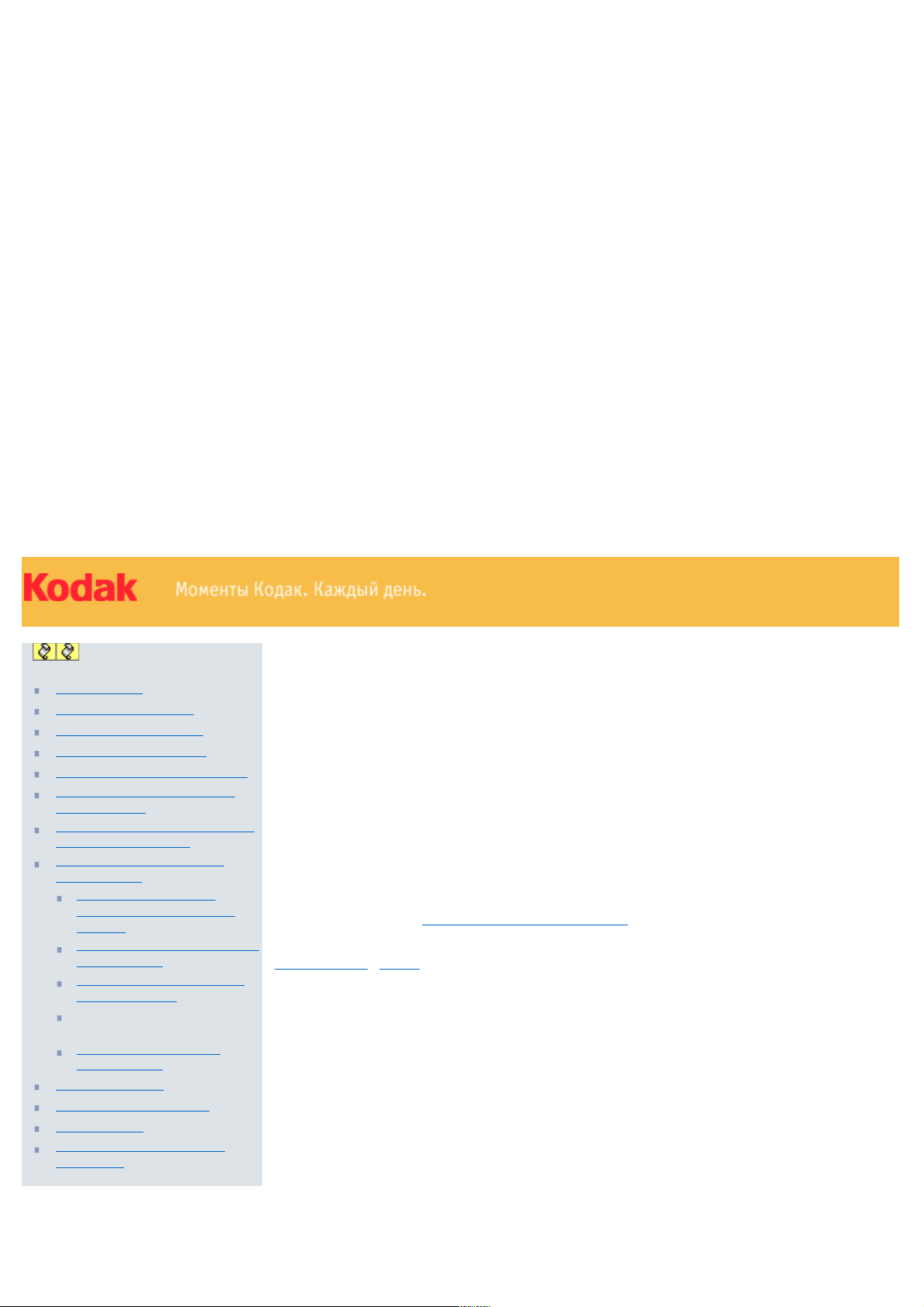
Цифровая камера Kodak EasyShare CX7430 с зум-объективом
6 Подключение камеры к компьютеру
Печать с опционной SD/MMC карты
Печать начинается автоматически при установке карты памяти в принтер со слотом
для MMC/SD карт. (см. руководство к принтеру).
Отпечатать снимки с MMC/SD карт можно в магазинах Кодак-Экспресс.
Кроме того, отпечатать снимки можно в системе профессиональных
фотолабораторий Кодак.
С SD/MMC карт можно отпечатать снимки с помощью станций цифровой печати
Kodak Picture Maker. (Информацию о Kodak Picture Maker можно найти на странице
нашего сайта www.kodak.com/go/picturemaker.)
К содержанию | Далее
Содержание
Устройство камеры
Приступаем к работе
Фото- и видеосъемка
Просмотр снимков и видео
Установка программного
обеспечения
Как поделиться снимками и
видео с друзьями?
Подключение камеры к
компьютеру
Перенос снимков в
компьютер через USB
кабель
Печать снимков с вашего
компьютера
Заказ отпечатков через
сеть Интернет
Печать с опционной
SD/MMC карты
Печать снимков без
компьютера
Неисправности
Как получить помощь
Приложение
Алфавитный указатель
терминов
59
Page 60

Цифровая камера Kodak EasyShare CX7430 с зум-объективом
6 Подключение камеры к компьютеру
Печать снимков без компьютера
Установите свою камеру в док-принтер Kodak EasyShare и отпечатайте свои снимки с
помощью этого устройства без компьютера. Приобрести док-принтер можно у дилеров
компании Kodak www.kodak.ru.
К содержанию | Далее
Содержание
Устройство камеры
Приступаем к работе
Фото- и видеосъемка
Просмотр снимков и видео
Установка программного
обеспечения
Как поделиться снимками и
видео с друзьями?
Подключение камеры к
компьютеру
Перенос снимков в
компьютер через USB
кабель
Печать снимков с вашего
компьютера
Заказ отпечатков через
сеть Интернет
Печать с опционной
SD/MMC карты
Печать снимков без
компьютера
Неисправности
Как получить помощь
Приложение
Алфавитный указатель
терминов
60
Page 61

Цифровая камера Kodak EasyShare CX7430 с зум-объективом
Дополнительная техническая информация находится в файле ReadMe компакт диска
7 Диагностика неисправностей камеры
Неисправности камеры
Сообщения на дисплее камеры
Индикаторы состояния камеры
При появлении вопросов по вашей камере лучше начать со знакомства с данным разделом.
Обновление программного обеспечения и новая информация по устранению неисправностей
можно найти на web-сайте www.kodak.com/go/cx7430support.
К содержанию | Далее
Содержание
Устройство камеры
Приступаем к работе
Фото- и видеосъемка
Просмотр снимков и видео
Установка программного
обеспечения
Как поделиться снимками и
видео с друзьями?
Подключение камеры к
компьютеру
Неисправности
Неисправности камеры
Сообщения на дисплее
камеры
Индикаторы состояния
камеры
Как получить помощь
Приложение
Алфавитный указатель
терминов
61
Page 62

Цифровая камера Kodak EasyShare CX7430 с зум-объективом
7 Диагностика неисправностей камеры
Неисправности камеры
Неисправность Причина Решение
Камера не включается. Неправильно вставлена
батарея.
Зарядите батарею или вставьте
новую (Установка батарей).
Камера не выключается;
объектив не выдвигается
из камеры.
Камера заблокирована. Выньте батарею и снова вставьте.
Если камера по-прежнему не
работает, обратитесь в сервисную
службу Кодак (Как получить помощь).
После съемки очередного
кадра количество
оставшихся снимков не
уменьшается.
Файлы снимков слишком
малы, чтобы сработал
счетчик оставшегося
числа кадров.
Камера работает нормально.
Продолжайте съемку.
Неправильная ориентация
снимка.
Камера была повернута
или наклонена во время
фотосъемки.
Настройте датчик ориентации.
Содержание
Устройство камеры
Приступаем к работе
Фото- и видеосъемка
Просмотр снимков и видео
Установка программного
обеспечения
Как поделиться снимками и
видео с друзьями?
Подключение камеры к
компьютеру
Неисправности
Неисправности камеры
Сообщения на дисплее
камеры
Индикаторы состояния
камеры
Как получить помощь
Приложение
Алфавитный указатель
терминов
62
Page 63

Слишком мал ресурс
аккумуляторов Kodak
EasyShare Ni-MH.
Грязные или
окисленные контакты
батареи.
Протрите контакты сухой чистой
салфеткой (Продление рабочего
ресурса батарей) прежде чем
вставить батарею в камеру.
Записанные в памяти
снимки повреждены.
Пока мигал индикатор
готовности, карта была
извлечена или батарея
разрядилась.
Повторите фотосъемку. Не
извлекайте карту пока мигает
индикатор готовности. Держите
батарею полностью заряженной.
Затвор камеры не
работает.
Камера выключена. Включите камеру (Включение и
выключение камеры).
Камера производит
обработку изображения;
индикатор готовности
(рядом с
видоискателем) мигает
красным светом.
Перед съемкой нового кадра
дождитесь, пока мигание индикатора
готовности прекратится. Можно
снимать даже тогода, когда индикатор
готовности мигает зеленым светом.
Карта памяти или
встроенная память
заполнены.
Перенесите снимки в компьютер
(Подключение камеры к компьютеру),
удалите снимки из памяти камеры
(Удаление снимков и видео),
переключите камеру на другой тип
памяти (со встроенной на карту или
наоборот) или вставьте пустую карту
(Хранение снимков на SD/MMС картах
памяти).
Кнопка затвора не
нажимаетсяю
Рекомендации о том, как сделать
снимки лучше можно найти в разделе
Фотосъемка.
В режиме просмотра вы
не видите снимка на
экране
Камера не может
получить доступ к
правильному месту
хранения снимков.
Проверьте установку места хранения
снимков.
В режиме просмотра
(Review) экран черный,
изображение отсутствует.
Неизвестный формат
файла.
Перенесите снимок в компьютер.
(Подключение камеры к компьютеру).
Не удается запустить
слайд-шоу на внешнем
видеоустройстве.
Неправильно настроен
режим видеовыхода
(Видеовыход).
Измените установку опции
Видеовыход (NTSC или PAL).
Неправильно настроено
внешнее
видоустройство.
см. руководство к внешнему
видеоустройству.
Снимки слишком светлые. Объект расположен
слишком близко для
съемки со вспышкой.
Займите такое положение, чтобы
между камерой и объектом
расстояние было не менее 0,6 м.
Датчик света перекрыт. Держите камеру таким образом,
чтобы пальцы не перекрывали датчик
света.
63
Page 64

Слишком высокая
освещенность.
Уменьшите значение компенсации
экспозиции (Exposure Compensation)
(Изменение параметров фотосъемки).
Система не может
автоматически
определить
экспозициюю
Для получения наилучших
результатов нажмите кнопку затвора
на половину рабочего хода. Когда
индикатор готовности засветится
зеленым светом, нажмите кнопку
затвора до отказа, чтобы сделать
снимок.
Снимок не четкий. Грязный объектив. Очистите объектив (Советы,
безопасность и уход за камерой).
Объект слишком близко
расположен
относительно камеры.
Займите такое положение, чтобы
между объектом и камерой
расстояние составляло не мнее 60 см
или 13 см в режиме Макро (объектив
находится в положении Wide
(Широкоугольный))
Во время съемки
произошло смещение
камеры или объекта.
Установите камеру на плоское
неподвижное основание или
закрепите ее на теножном штативе.
Автофокус не сработал Для получения наилучших
результатов нажмите кнопку затвора
на половину рабочего хода. Когда
индикатор готовности засветится
зеленым светом, нажмите кнопку
затвора, чтобы сделать снимок. (Если
индикатор готовности мигает
оранжевым светом, отпустите кнопку
затвора и перекомпонуйте кадр)
Камера находится в
режиме Макросъемки.
Используйте режим Макросъемки,
когда объект находится на расстоянии
13-70 см от объектива в режиме Wide
Angle (Широкоугольный); 22-70 см в
режиме Telephoto (Длиннофокусный).
Снимки слишком темные
или
недоэкспонированные.
Вспышка не включается
или объект съемки
находится за пределами
действия вспышки.
Займите такое положение, чтобы до
объекта было не более 3,6 м, а в
режиме Telephoto - не более 22.
Система не может
автоматически
определить
экспозициюю
Для получения наилучших
результатов нажмите кнопку затвора
на половину рабочего хода. Когда
индикатор готовности засветится
зеленым светом, нажмите кнопку
затвора до отказа, чтобы сделать
снимок.
Недостаточно света для
подсветки объекта.
Увеличьте значение компенсации
экспозиции (Exposure Compensation).
(Изменение параметров фотосъемки).
Камера не распознает
SD/MMC карту.
Возможно, SD/MMC
карта не
Купите сертифицированную карту
памяти.
64
Page 65

сертифицирована.
Карта, возможно,
повреждена.
Переформатируйте карту памяти.
Внимание! Форматирование карты
памяти удалит все снимки и видео,
включая защищенные файлы.
Карта неправильно
вставлена в камеру.
Вставьте карту памяти в слот и
задвиньте ее до упора. (Хранение
снимков на SD/MMС картах памяти).
Камера "зависает" при
установке или извлечении
карты памяти.
Камера сообщает об
ошибке при установке
или извлечении карты
памяти.
Выключите и снова включите камеру.
Убедитесь в том, что при установке и
извлечении карты камера выключена.
Карта памяти заполнена Носитель для хранения
снимков заполнен.
Вставьте новую карту памяти
(Хранение снимков на SD/MMС картах
памяти), перенесите снимки
(Подключение камеры к компьютеру
или удалите снимки (Удаление
снимков и видео).
Достигнут предел по
количеству файлов или
папок
Перенесите снимки и видео в
компьютер, а затем отформатируйте
карту или встроенную память.
Внимание! Форматирование карты
памяти удалит все снимки и
видеоролики, включая защищенные
файлы.
К содержанию | Далее
65
Page 66

Цифровая камера Kodak EasyShare CX7430 с зум-объективом
7 Диагностика неисправностей камеры
Сообщения на дисплее камеры
Сообщение на
дисплее
Причина Решение
No images on Display
На дисплее нет снимков.
На текущем носителе (карте
или во встроенной памяти) нет
снимков.
Переключите камеру на другой
носитель (место хранения
снимков и видео).
Card needs formatting
(Карту памяти следует
отформатировать).
Карта памяти повреждена или
отформатирована для другой
цифровой камеры.
Вставьте новую карту или
отформатируйте эту карту
памяти.
Внимание! Форматирование
карты памяти удалит все
снимки и видео, включая
защищенные файлы.
Memory card cannot be read
(Please format memory card
or insert another memory
card)
(Карта памяти не читается
(Отформатируйте карту
или вставьте другую))
Remove USB cable in
camera
(Удалите USB кабель из
камеры)
Restart computer if needed
(При необходимости
перегрузите компьютер)
USB кабель подключен к
камере.
Отключите USB кабель от
камеры.
Internal memory requires
formatting
(Встроенная память
должна быть
отформатирована))
Встроенная память
повреждена.
Отформатируйте встроенную
память.
Внимание! Форматирование
удаляет все снимки и видео,
включая защищенные файлы.
(Форматирование встроенной
памяти удаляет также e-mail
адреса, имена альбомов и
Internal memory cannot be
read (Please format internal
Содержание
Устройство камеры
Приступаем к работе
Фото- и видеосъемка
Просмотр снимков и видео
Установка программного
обеспечения
Как поделиться снимками и
видео с друзьями?
Подключение камеры к
компьютеру
Неисправности
Неисправности камеры
Сообщения на дисплее
камеры
Индикаторы состояния
камеры
Как получить помощь
Приложение
Алфавитный указатель
терминов
66
Page 67

memory)
(Встроенная память не
читается (Отформатируйте
встроенную память)).
Favorites.
Процесс восстановления
There is no Card in camera
(Files not copied)
(В камере нет карты
памяти (Файлы не
копируются))
В камере нет карты памяти
(Файлы не скопировались)
Вставьте карту памяти
(Хранение снимков на SD/MMС
картах памяти).
Not enough space to copy
files (Files not copied)
(Не хватает места для
копирования файлов
(Файлы не скопировались))
На текущем носителе, на
который копируются файлы
(встроенная память или карта
памяти) нет места для
копирования файлов
изображений
Удалите снимки с носителя, на
который вы копируете файлы
изображений (Удаление
снимков и видео) или вставьте
новую карту памяти
Memory card is locked
(Insert a new memory card)
Карта защищена по записи. Для фотосъемки вставьте
новую карту или измените
место записи снимков на
встроенную память.
Memory card is unusable
(Insert a new memory card)
Карта работает медленно или
не читается.
Вставьте новую карту или
отформатируйте эту карту
памяти.
Recording stopped. Record
in internal memory (Memory
card speed is slow)
(Запись остановлена.
Запись производится во
встроенную память (Карта
памяти слишком медленно
пишет))
Данная карта не может
использоваться для записи
видео.
Измените место записи видео
на встроенную память.
Используйте эту карту только
для фотосъемки.
Date and time have been
reset (Дата и время
сброшены на заводские
значения)
Эта ситуация встречается в
следующих случаях: при
первом включении камеры;
при извлечении батарей на
случай длительного хранения
камеры без использования;
при разряде батареи.
Восстановите установку даты и
времени (Установка даты и
времени).
No address book on camera
(Connect with computer to
import address book)
(В камере отсутствует
адресная книга
(Подключите камеру к
компьютеру, чтобы
скопировать адресную
книгу))
Е-mail адреса отсутствуют,
поскольку адресной книги не
существует.
Создайте и скопируйте
адресную книгу с компьютера в
камеру. См. раздел помощи
программы Kodak EasyShare
(англ.).
No album names on camera
(Connect with computer to
import album names)
(В камере отсутствует
альбомные папки
(Подключите камеру к
компьютеру, чтобы
Альбомные папки не были
скопированы с компьютера в
камеру.
Создайте и скопируйте с
компьютера альбомные папки.
См. раздел помощи программы
Kodak EasyShare (англ.).
67
Page 68

скопировать альбомные
папки в камеру))
High camera temperature
(Camera will be turned off)
Температура внутри камеры
выше нормы. Лампочка
видоискателя горит красным
светом, камера выключается.
Оставьте камеру выключенной
до тех пор, пока она не
охладится, после чего снова
включите
Если это сообщение
продолжает высвечиваться на
дисплее, обратитесь в
сервисную службу Kodak. (Как
получить помощь).
Unrecognized file format
(Нечитаемый формат
файла)
Камера на может распознать
формат файла снимка.
Перенесите нечитаемый
снимок в компьютер.
(Подключение камеры к
компьютеру) или удалите его
(Удаление снимков и видео).
No images in Favorites.
Press Review for current
images.
(Нет снимков в папке
Favorites. Нажмите кнопку
Review для просмотра
текущих снимков.)
Во встроенной памяти камеры
нет снимков с меткой Favorites
См. Как присвоить снимкам и
видео метку favorite
(любимый)?.
Camera error #XXXX. See
user's guide.
(Ошибка в работе камеры.
См. руководство
пользователя)
Обнаружена ошибка в работе
камеры.
Переведите дискпереключатель режимов в
положение "Выключено" (Off).
Если это сообщение
продолжает высвечиваться на
дисплее, обратитесь в
сервисную службу Kodak. (Как
получить помощь).
К содержанию | Далее
Цифровая камера Kodak EasyShare CX7430 с зум-объективом
7 Диагностика неисправностей камеры
Индикаторы состояния камеры
Состояние
индикатора
Причина Решение
Индикатор готовности
камеры к съемке не
горит и камера не
работает.
Камера выключена. Включите камеру (Включение и
выключение камеры).
Батарея полностью
разряжена.
Зарядите батарею или вставьте новую
(Установка батарей).
При установке новых Переведите диск-переключатель режимов
Содержание
Устройство камеры
Приступаем к работе
Фото- и видеосъемка
Просмотр снимков и видео
Установка программного
обеспечения
Как поделиться снимками и
видео с друзьями?
Подключение камеры к
компьютеру
Неисправности
Неисправности камеры
Сообщения на дисплее
камеры
Индикаторы состояния
камеры
68
Page 69

Цифровая камера Kodak EasyShare CX7430 с зум-объективом
8 Как получить помощь
Полезные ссылки
Раздел помощи в программном обеспечении
Телефоны горячей линии
К содержанию | Далее
Приложение
Алфавитный указатель
терминов
Содержание
Устройство камеры
Приступаем к работе
Фото- и видеосъемка
Просмотр снимков и видео
Установка программного
обеспечения
Как поделиться снимками и
видео с друзьями?
Подключение камеры к
компьютеру
Неисправности
Как получить помощь
Полезные ссылки
Раздел помощи в
программном
обеспечении
Телефоны горячей линии
Приложение
Алфавитный указатель
терминов
69
Page 70

Цифровая камера Kodak EasyShare CX7430 с зум-объективом
8 Где и как получить помощь по вопросам использования цифровой
камеры?
Полезные ссылки
Помощь при работе с цифровой камерой www.kodak.com/go/cx7430support
Помощь по операционной системе Windows и работе с
цифровыми изображениями
www.kodak.com/go/pcbasics
Загрузка новейших версий программного и
фирменного программного обеспечения
www.kodak.com/go/cx7430downloads
Оптимизация работы принтера и получения более
ярких и живых красок
www.kodak.com/go/onetouch
Помощь по камерам, программам, аксессуарам и
многое другое
www.kodak.com/go/support
Зарегистрировать камеру на web-сайте Кодак www.kodak.com/go/register
Обучение в онлайн режиме www.kodak.com/go/howto
К содержанию | Далее
Содержание
Устройство камеры
Приступаем к работе
Фото- и видеосъемка
Просмотр снимков и видео
Установка программного
обеспечения
Как поделиться снимками и
видео с друзьями?
Подключение камеры к
компьютеру
Неисправности
Как получить помощь
Полезные ссылки
Раздел помощи в
программном
обеспечении
Телефоны горячей линии
Приложение
Алфавитный указатель
терминов
70
Page 71

Цифровая камера Kodak EasyShare CX7430 с зум-объективом
8 Где и как получить помощь по вопросам использования
цифровой камеры?
Раздел помощи в программном обеспечении
Щелкните кнопку Help в программе Kodak EasyShare.
К содержанию | Далее
Содержание
Устройство камеры
Приступаем к работе
Фото- и видеосъемка
Просмотр снимков и видео
Установка программного
обеспечения
Как поделиться снимками и
видео с друзьями?
Подключение камеры к
компьютеру
Неисправности
Как получить помощь
Полезные ссылки
Раздел помощи в
программном
обеспечении
Телефоны горячей линии
Приложение
Алфавитный указатель
терминов
71
Page 72

Цифровая камера Kodak EasyShare CX7430 с зум-объективом
8 Где и как получить помощь по вопросам использования
цифровой камеры?
Телефоны горячей линии
По вопросам, связанным с работой цифровых камер или программного обеспечения
обращайтесь в компанию Кодак (тел. 095 929-9166)
Перед звонком в сервисную службу Кодак необходимо подготовиться
следующим образом:
Цифровая камера, док-станция или док-принтер должны быть подключены к компьютеру. Вы
должны подготовить следующую информацию:
Тип операционной системы
Частота процессора (MHz)
Модель компьютера
Размер оперативной памяти
(MB)
Объем свободного места на диске
Серийный номер камеры
Версия программы Kodak EasyShare на
CD
Точный текст сообщения об ошибке
Россия (Москва): (095) 956-0830 или (095) 929-9166
Австралия 1800 147 701 Нидерланды 020 346 9372
Австрия 0179 567 357 Новая Зеландия 0800 440 786
Бельгия 02 713 14 45 Норвегия 23 16 21 33
Бразилия 0800 150000 Португалия 021 415 4125
Великобритания 0870 243 0270 США 1 800 235 6325
Греция 00800 441
25605
Сингапур 800 6363 036
Содержание
Устройство камеры
Приступаем к работе
Фото- и видеосъемка
Просмотр снимков и видео
Установка программного
обеспечения
Как поделиться снимками и
видео с друзьями?
Подключение камеры к
компьютеру
Неисправности
Как получить помощь
Полезные ссылки
Раздел помощи в
программном
обеспечении
Телефоны горячей линии
Приложение
Алфавитный указатель
терминов
72
Page 73

Гонконг 800 901 514 Тайвань 0800 096 868
Германия 5069 5007 003 Таиланд 001 800 631 0017
Дания 3 848 71 30 Филлипины 1 800 1 888 9600
Индия 91 22 617 5823 Финляндия 0800 1 17056
Италия 02 696 33452 Франция 01 55 1740 77
Испания 91 749 76 53 Швейцария 01 838 53 51
Канада 1 800 465 6325 Швеция 08 587 704 21
Китай 800 820 6027 Международная горячая
линия
+44 131 458
6714
Корея 00798 631 0024 Международный факс +44 131 458
6962
Япония 03 5644 5050
Обновленный список находится на странице:
http://www.kodak.com/US/en/digital/contacts
/DAIInternationalContacts.shtml
К содержанию | Далее
Цифровая камера Kodak EasyShare CX7430 с зум-объективом
9 Приложение
Технические характеристики
Советы, безопасность и уход за камерой
Емкость карт памяти
Функции энергосбережения
Обновление программного обеспечения
Соответствие стандартам безопасности
К содержанию | Далее
Содержание
Устройство камеры
Приступаем к работе
Фото- и видеосъемка
Просмотр снимков и видео
Установка программного
обеспечения
Как поделиться снимками и
видео с друзьями?
Подключение камеры к
компьютеру
Неисправности
Как получить помощь
Приложение
Технические
характеристики
73
Page 74

Цифровая камера Kodak EasyShare CX7430 с зум-объективом
9 Приложение
Технические характеристики
Дополнительную информацию по характеристикам камеры можно найти на нашем web-сайте
в разделе www.kodak.com/go/cx7430support.
Kodak EasyShare CX7430 с зум-объективом
Цвет 24-битный, миллионы оттенков
Цветовые тона Цветной, черно-белый, сепия
Связь с компьютером USB 2.0-порт, через USB кабель, док-
станцию и док-принтер EasyShare.
Размеры
Ширина
Глубина
Высота
102.5 мм
38 мм
65 мм
Вес 178 г. без батареи или карты памяти
Управление экспозицией Компенсация экспозиции: +/- 2 EV с
Емкость карт памяти
Функции
энергосбережения
Обновление
программного
обеспечения
Соответствие стандартам
безопасности
Алфавитный указатель
терминов
Содержание
Устройство камеры
Приступаем к работе
Фото- и видеосъемка
Просмотр снимков и видео
Установка программного
обеспечения
Как поделиться снимками и
видео с друзьями?
Подключение камеры к
компьютеру
Неисправности
Как получить помощь
Приложение
Технические
характеристики
Советы, безопасность и
уход за камерой
Емкость карт памяти
Функции
энергосбережения
Обновление
программного
обеспечения
Соответствие стандартам
безопасности
Алфавитный указатель
терминов
74
Page 75

Цифровая камера Kodak EasyShare CX7430 с зум-объективом
9 Приложение
Советы, безопасность и уход за камерой
Всегда строго следуйте правилам техники безопасности. См. буклет "Инструкции по
технике безопасности (Important Safety Instructions)", включенный в комплект камеры.
Не допускайте попадания на корпус камеры химикатов, лосьенов от загара и т.д.
Если камера попала под дожь, выключите камеру, выньте батареи и карту памяти.
Дайте камере и другим компонентам высохнуть в течение не менее 24 часов. Если
после этого при работе с камерой возникают проблемы, обратитесь в службу
технической поддержки компании Кодак (см. раздел Как получить помощь).
Для удаления пыли с линз объектива или дисплея воспользуйтесь грушей с
кисточкой.
Протрите поверхность объектива и дисплея мягкой безворсной салфеткой. Не
используйте чистящие растворы, если они специально не рассчитаны на чистку
объективов.
Не протирайте объектив камеры салфетками для чистки очковых стекол. Такая
салфетка может поцарапать объектив.
Подсоединяйте штатив непосредственно к камере; не подсоединяйте штатив к док-
станции или док-принтеру.
К содержанию | Далее
Содержание
Устройство камеры
Приступаем к работе
Фото- и видеосъемка
Просмотр снимков и видео
Установка программного
обеспечения
Как поделиться снимками и
видео с друзьями?
Подключение камеры к
компьютеру
Неисправности
Как получить помощь
Приложение
Технические
характеристики
Советы, безопасность и
уход за камерой
Емкость карт памяти
Функции
энергосбережения
Обновление
программного
обеспечения
Соответствие стандартам
безопасности
Алфавитный указатель
терминов
75
Page 76

Цифровая камера Kodak EasyShare CX7430 с зум-объективом
9 Приложение
Емкость карт памяти
Размеры файлов снимков могут меняться. Для увеличения количества снятых снимков или
видео рекомендуется приобрести более емкие карты памяти.
Емкость карт памяти
Количество снимков
Best
(отличное
качество)
Best
(3:2)
Better
(Хорошее
качество)
Good
(Хорошее)
(качество для
e-mail)
16 MB
встроенной
памяти
10 11 17 30
16 MB SD/MMC 12 13 21 36
32 MB SD/MMC 24 27 43 73
64 MB SD/MMC 49 54 87 147
128 MB SD/MMC 98 109 175 294
256 MB SD/MMC 196 218 351 588
Содержание
Устройство камеры
Приступаем к работе
Фото- и видеосъемка
Просмотр снимков и видео
Установка программного
обеспечения
Как поделиться снимками и
видео с друзьями?
Подключение камеры к
компьютеру
Неисправности
Как получить помощь
Приложение
Технические
характеристики
Советы, безопасность и
уход за камерой
Емкость карт памяти
Функции
энергосбережения
Обновление
программного
обеспечения
Соответствие стандартам
безопасности
Алфавитный указатель
терминов
76
Page 77

Емкость карт памяти при записи видео
мин./секунд видео
Best
(отличное качество)
Good (Хорошее)
(качество для e-mail)
16 MB встроенной памяти 1 мин. 2 мин.
16 MB SD/MMC 1 мин. 5 сек. 2 мин. 15 сек.
32 MB SD/MMC 2 мин. 15 сек. 4 мин. 30 сек.
64 MB SD/MMC 4 мин. 30 сек. 9 мин.
128 MB SD/MMC 9 мин. 18 мин.
256 MB SD/MMC 18 мин. 36 мин.
К содержанию | Далее
Цифровая камера Kodak EasyShare CX7430 с зум-объективом
9 Приложение
Функции энергосбережения
Если камера не
используется в
течение
Что
происходит в
камере?
Для включения камеры
1 мин. экран гаснет Нажмите кнопку ОК.
8 мин. питание Нажмите любую кнопку или
Содержание
Устройство камеры
Приступаем к работе
Фото- и видеосъемка
Просмотр снимков и видео
Установка программного
обеспечения
Как поделиться снимками и
видео с друзьями?
Подключение камеры к
компьютеру
Неисправности
Как получить помощь
Приложение
Технические
77
Page 78

Цифровая камера Kodak EasyShare CX7430 с зум-объективом
9 Приложение
Обновление программного обеспечения
Загрузите последнюю версию программы Kodak EasyShare, а также фирменное программное
обесппечение с CD. Посетите наш сайт с новейшими версиями программного обеспечения
См. www.kodak.com/go/cx7430downloads.
К содержанию | Далее
Советы, безопасность и
уход за камерой
Емкость карт памяти
Функции
энергосбережения
Обновление
программного
обеспечения
Соответствие стандартам
безопасности
Алфавитный указатель
терминов
Содержание
Устройство камеры
Приступаем к работе
Фото- и видеосъемка
Просмотр снимков и видео
Установка программного
обеспечения
Как поделиться снимками и
видео с друзьями?
Подключение камеры к
компьютеру
Неисправности
Как получить помощь
Приложение
Технические
характеристики
Советы, безопасность и
уход за камерой
Емкость карт памяти
Функции
энергосбережения
Обновление
программного
обеспечения
Соответствие стандартам
безопасности
Алфавитный указатель
терминов
78
Page 79

Цифровая камера Kodak EasyShare CX7430 с зум-объективом
9 Приложение
Соответствие стандартам безопасности
Данное оборудование прошло тестирование на соответствие нормам стандарта для
цифровых устройств класса B (глава 15 стандарта FCC Rules). Эти нормативы обеспечивают
защиту бытовых приборов от воздействия радиопомех в жилых кварталах.
Данное оборудование создает радиопомехи и при нарушении правил его эксплуатации может
стать причиной радиопомех системам связи и телекоммуникаций.
Если данное оборудование создает радиопомехи телевизионным и радиоприемникам, что
можно установить путем включения и выключения данного устройства, то для устранения
этого влияния можно воспользоваться следующими мерами:
1) изменением ориентации приемной антенны;
2) увеличением расстояния между оборудованием и теле- радиоприемником;
3) подключением данного оборудования в другую розетку, отличную от той, к которой
подключен телевизор или радиоприемник;
4) обращением к дилеру данного оборудования/специалисту по ремонту и настройке
телевизоров за рекомендациями.
Любые изменения конструкции не должны проводиться без консультации с представителями
сервисной службы компании Кодак.
Содержание
Устройство камеры
Приступаем к работе
Фото- и видеосъемка
Просмотр снимков и видео
Установка программного
обеспечения
Как поделиться снимками и
видео с друзьями?
Подключение камеры к
компьютеру
Неисправности
Как получить помощь
Приложение
Технические
характеристики
Советы, безопасность и
уход за камерой
Емкость карт памяти
Функции
энергосбережения
Обновление
программного
обеспечения
Соответствие стандартам
безопасности
Алфавитный указатель
терминов
79
Page 80

80
Page 81

Цифровая камера Kodak EasyShare CX7430 с зум-объективом
4 | A | Б | B | Г | Д | Е | Ж | З | И | K | Л | M | Н | O | П | Р | С | Т | У | Ф | Х | Ц,Ч,Ш,Щ | Э,Ю,Я |
4
4-позиционный контроллер[1], [2]
A
Аудио/Видео выход (A/V out)[1], [2]
AA батарея, установка (AA battery, installing)[1]
Автоспуск (self timer)
кнопка (button[1])
лампочка (light[1])
со снимками (with pictures[1])
с видео (with videos[1])
Адаптер (AC adapter)[1]
Аксессуары (accessories)
сетевой адаптер (AC adapter)[1]
батарея (battery)[1]
приобретение (buying)[1]
док-станция (camera dock)[1]
док-принтер (printer dock)[1], [2]
SD/MMC карта (SD/MMC card)[1]
Альбом (album)[1]
Альбомы (albums, tagging pictures for)[1], [2]
Алкалиновые (щелочные) батареи (alkaline batteries, warning)[1]
Авто (auto)[1], [2]
вспышка (flash)[1]
фокусировочные рамки (focus framing marks)[1]
выключение питания (power-down)[1]
Б
Баланс белого (white balance[1])
Батарея, советы (guidelines, battery)[1]
Батареи (batteries)
ожидаемый ресурс (expected life)[1]
продление ресурса (extending life)[1]
установка (loading)[1]
безопасность и обращение (safety and handling)[1]
типы (types)[1]
Батареи Кодак для цифровых камер (Kodak digital camera batteries)[1]
Батареи литиевые, ожидаемый ресурс (lithium batteries, expected life)[1]
Батарея CRV3, литиевая (CRV3 battery)
Безопасность (safety[1])
Быстрый просмотр (quickview)
использование (using[1])
В
Веб-сайты Кодак (URLs, Kodak web sites[1])
Видео (отображение даты) (video date display[1])
Видео, продолжительность (video length[1])
Видеовыход (Видеовыход[1])
Видео, качество (video quality[1])
Видео (videos)
проверка настроек (checking settings[1], [2])
копирование (copying[1])
удаление (deleting[1])
метки для почты (emailing tagged[1])
защита (protecting[1])
просмотр (reviewing[1])
емкость карт памяти[1]
перенос в компьютер (transfer to computer[1])
просмотр (viewing[1])
Видоискатель [1], [2]
Содержание
Устройство камеры
Приступаем к работе
Фото- и видеосъемка
Просмотр снимков и видео
Установка программного
обеспечения
Как поделиться снимками и
видео с друзьями?
Подключение камеры к
компьютеру
Неисправности
Как получить помощь
Приложение
Указатель
81
Page 82

использование дисплея камеры (using camera screen[1])
Включение и выключение камеры (turning camera on and off[1])
Внешнее видеоустройство (external video device)
просмотр снимков, видео (viewing pictures, videos)[1]
Внутренняя помять (internal memory)
емкость памяти (storage capacity)[1]
Воспроизведение слайд-шоу (displaying slide show)[1]
Время, установка (time, setting[1])
Вспышка (flash)
настройка (settings)[1]
устройство (unit)[1], [2]
Выключание, автоматическое (shutoff, auto[1])
Г
Гнездо подключения адаптера (DC-in)[1]
Д
Дата и время (date & time)[1]
Дата, настройка (date setting)[1]
Дата, впечатывание в кадр (date stamp)[1]
Датчик света (sensor, light[1])
Дверца батарейного отсека (Battery Door location)[1]
Дисплей камеры
просмотр снимков (reviewing pictures)[1]
просмотр видео (reviewing videos)[1]
использование видоискателя (using as viewfinder)[1]
Диск-переключатель режимов (mode dial) [1], [2]
Длительные экспозиции (long time exposure)[1]
Док-станция, принтер (dock)
для камеры (camera)[1]
док-принтер (printer)[1], [2]
Док-принтер (printer dock[1], [2])
Док-станция (camera dock)[1]
Е
Емкость носителей (карт памяти)(storage capacity[1])
EasyShare, программа (EasyShare software)[1]
Ж
Ждущий режим (sleep mode[1])
Живая картинка (liveview)[1]
З
Задержка автоспуска (timer, shutter delay[1], [2])
Загрузка снимков (downloading pictures)[1]
Замер экспозиции (exposure metering)[1]
Затвор (shutter)
проблемы (problems[1])
задержка автоспуска (self timer delay[1], [2])
Защита снимков, видео (protecting pictures, videos[1])
Звуки в камере (camera sounds)[1]
Зоны фокусировки (focus zone)[1]
Зум (Увеличение)(zoom)
кнопка (button[1], [2])
цифровой (digital[1])
оптический (optical[1])
И
Иконки, диск режимов (icons, mode dial)[1]
Индикатор готовности[1]
Информация (information)
о снимках, видео (about pictures, videos)[1]
K
82
Page 83

Кабель (cable)
аудио/видео (audio/video)[1], [2]
USB[1], [2]
Карты памяти (SD/MMC card)
установка (inserting[1])
печать с карт (printing from[1])
слот для карты (slot location[1])
емкость карт памяти[1]
Карта SD/MMC, установка (inserting[1])
Качество снимка (picture quality)[1]
Кнопка Delete (Удалить)[1]
Кнопка Review (Просмотр) [1], [2]
Кнопка Меню[1]
Кнопка Share [1], [2]
Кнопка Telephoto[1], [2]
Кнопка (button)
удалить (delete)[1], [2]
вспышка/статус (flash/status)[1]
меню (menu)[1], [2]
OK[1]
вкл./выклю. (on/off)[1]
просмотр (review)[1], [2]
автоспуск/серия (self timer/burst)[1], [2], [3]
поделиться (кнопка) (share button) [1], [2]
затвор (shutter)[1], [2], [3]
зум (zoom)[1], [2], [3]
Код ошибки (error code)[1]
Компенсация экспозиции (exposure compensation)[1]
Комплектация, содержимое коробки (contents, camera box)[1]
Копирование снимков (copy pictures)
с карты в память (card to memory)[1]
из памяти на карту (memory to card)[1]
в компьютер через USB кабель (to computer via USB cable)[1]
ожидаемый ресурс (expected life)[1]
Комплектация камеры, camera[1]
Компьютер (computer)
подключение камеры (connecting camera)[1]
перенос на (transfer to)[1]
Компьютеры с OC Windows (Windows computers)
установка программ (installing software[1])
Красных глаз эффект, вспышка (red-eye, flash[1])
Л
Лампочка (Индикатор) (light)
готовности (ready)[1]
автоспуска (self timer)[1]
датчика освещенности (sensor)[1]
Литиевая батарея CRV3, (CRV3 battery)
Любимые (favorites)[1]
удаление (removing)[1]
настройка (settings)[1]
установка меток (tagging)[1]
дисплей камеры как видоискатель (camera screen as
viewfinder)[1]
M
Макросъемка (Сlose-up)[1]
Меток установка (tagging)
любимые (favorites[1])
для e-mal (for email[1])
для печати (or print[1])
когда можно устанавливать метки (when to tag[1])
Метки для снимков (tagging pictures)
для адльбомок (for albums[1], [2])
83
Page 84

Macintosh
установка программ (installing software on)[1]
Меню (menu)
кнопка (button)[1]
Микрофон (microphone)[1]
Н
Настройка (setting)
альбом (album[1])
звуки камеры (camera sounds[1])
цветовой режим (color mode[1])
дата и время (date & time[1])
дата и время (date and time[1])
впечатывание даты в кадр (date stamp[1])
компенсация экспозиции (exposure compensation[1])
измерение экспозиции (exposure metering[1])
вспышка (flash[1])
фокусировки зона (focus zone[1])
хранение изображений (image storage[1])
светочувствительности ISO (ISO speed[1])
language[1]
живая картинка (liveview[1])
длительная экспозиция (long time exposure[1])
ориентации датчика (orientation sensor[1])
качества снимка (picture quality[1])
режима фотосъемки (picture taking mode[1])
автоспуска (self timer[1], [2])
видеоданных отображение (video date display[1])
видео длительность (video length[1])
видеовыход (Видеовыход[1])
видео качество (video quality[1])
баланса белого (white balance[1])
Ni-MH аккумулятор (rechargeable battery)
Настройка режимов камеры (customizing camera settings)[1]
ожидаемый ресурс (expected life)[1]
Ночь (режим фотосъемки) (night)[1]
O
Объектив [1]
Об этой камере (about this camera)[1]
Обновление программ (upgrading software, firmware[1])
Обслуживание камеры (maintenance, camera)[1]
О снимке, видео (about picture, video)[1]
OK кнопка [1]
Отпечатки онлайн (online prints, ordering)[1]
Отправка снимков/видео по e-mail (emailing pictures, videos)[1]
Оптический зум (optical zoom)[1]
Ориентации датчик (orientation sensor)[1]
камеры (camera)[1]
режимы работы камеры[1]
П
Память (memory)
установка карты (inserting card)[1]
емкость карт памяти[1]
Перенос снимков и видео через USB (transfer, via USB cable[1])
Поддержка пользователя (customer support)[1]
Поддержка пользователя по телефону (telephone support[1])
Программа Kodak EasyShare software
Как получить помощь[1]
установка (nstalling)[1]
обновление (upgrading)[1]
Пейзаж (landscape)[1]
Портрет (portrait[1])
Печать (printing)
84
Page 85

с карты памяти (from a card[1])
оптимизация принтера (optimizing printer[1])
заказ отпечатков онлайн (order online[1])
снимков (pictures[1])
отмеченных снимклв (tagged pictures[1])
без компьютера (without computer[1])
Поддержка, техническая (support, technical[1])
Помощь (help)
по программному обеспечению (software)[1], [2]
поддержка (support)[1]
web-ссылки (links)[1]
Порт USB (universal serial bus)
разъем (connection location[1]
перенос снимков (transferring pictures[1])
Программное обеспечение (software)
как получить помощь[1]
установка (installing[1])
обновление (upgrading[1])
Просмотр снимка, видео информация (iewing picture, video information)[1]
Просмотр снимков (reviewing pictures)
при съемке (as you take them[1])
на экране камеры (camera screen[1])
удаление (deleting[1])
увеличение (magnifying[1])
защита (protecting[1])
слайд-шоу (slide show[1])
Просмотр снимка (viewing picture)
после съемки (after taking[1], [2])
увеличенного (magnified[1])
Просмотр видео (reviewing videos)
на экране камеры (camera screen[1])
удаление (deleting[1])
protecting[1]
слайд-шоу (slide show[1])
Просмотр слайд-шоу (running slide show[1])
Р
Разъемк для док-станции (connector for camera dock)[1]
Разъем на камере для док-станции [1]
Режим "Настройка", использование, (setup mode, using[1])
Режимы (modes)
авто (auto)[1], [2]
макро (close-up)[1]
любимые (favorites)[1]
пейзаж (landscape)[1]
ночь (night)[1]
портрет (portrait)[1]
С
Светочувствительность (ISO speed)[1]
Серия (burst)[1], [2]
Сервис и поддержка (service and support)
телефоны (telephone numbers[1])
Слайд-шоу (slide show)
Снимки (pictures)
проверка установок (checking settings)[1], [2]
копирование (copying[1])
удаление (deleting[1])
электронная почта, метки (emailing tagged[1])
увеличение (magnifying[1])
печать (printing[1])
печать отмеченных снимков (printing tagged[1])
защита (protecting[1])
просмотр (reviewing[1], [2])
емкость носителей (storage capacity[1])
85
Page 86

меток установка (tagging[1], [2])
фотосъемка, режимы (taking, modes[1])
перенос снимков через USB (transfer via USB cable[1])
Советы (tips)
батарея, советы (battery guidelines[1])
уход за камерой (camera maintenance[1])
файл ReadMe file[1]
безопасность (safety[1])
Т
Телевизор, слайд-шоу (television, slide show[1])
непрерывный просмотр (continuous loop[1])
проблемы (problems[1])
просмотр (running[1])
Технические характеристики камеры (specifications, camera[1])
У
Увеличение (Зум) (zoom)
Удаление (deleting)
во время быстрого просмотра (during quickview)[1]
из внутренней памяти (from internal memory)[1]
с карты памяти (from SD/MMC card)[1]
защита снимков/видео от удаления (protecting pictures, videos)
[1]
кнопка (button[1], [2])
цифровой (digital[1])
оптический (optical[1])
Установка (installing)
батареи (batteries)[1]
карта памяти (SD/MMC card)[1]
программное обеспечение (software)[1]
Устройство камеры[1]
Установка (loading)
батарей (batteries)[1]
карт памяти (SD/MMC card)[1]
прогрмм (software)[1]
Удаление любимых снимков (removing favorites[1])
Увеличение изображения (magnify picture)[1]
Уход за камерой (caring for your camera)[1]
Ушко для наручного ремешка[1], [2]
Удаление (trash can, deleting[1])
Ф
Файл ReadMe[1]
Фирменное программное обеспечение, обновление (firmware, upgrading)[1]
Фокусировочные рамки, рамки автофокуса (focus framing marks)[1]
Форматирование (format)[1]
Х
Хранение изображения (image storage)[1]
Ц,Ч,Ш,Щ
Цифровой зум, использование (digital zoom, using)[1]
Цветовой режим (color mode)[1]
Часы, установка (clock, setting)[1]
Широкоугольный режим, кнопка (wide angle button[1], [2])
Щелочные батареи (alkaline batteries, warning)[1]
Э,Ю,Я
Электропитание (power)
авто выключение (auto off[1])
камера (camera[1])
включение (switch[1])
Язык (language)[1]
86
Page 87

К содержанию
87
